【PR】本ページはプロモーションが含まれています。
こんにちは!ハセブロです。
今回は、『ConoHa WINGでサブディレクトリを作る方法』について詳しく解説します。
- サブディレクトリって何?
- サブドメインとどう違うの?
- サブディレクトリの作り方を教えてほしい…
そんなお悩みや疑問を解消します。
ConoHa WINGなら、「Webの知識がなくて不安…」という方でも、簡単にサブディレクトリを作成してWordPressブログやサイトが構築できます!
また、WordPressでブログやサイトを構築した後にやっておきたいこともご紹介しますので、「WordPressの初期設定がよく分からない」「何をしたらいいの?」という方は、ぜひ参考にしてみてください。
\ おすすめのサーバー /
サーバーを検討中の方は、
ConoHa WINGがおすすめです!
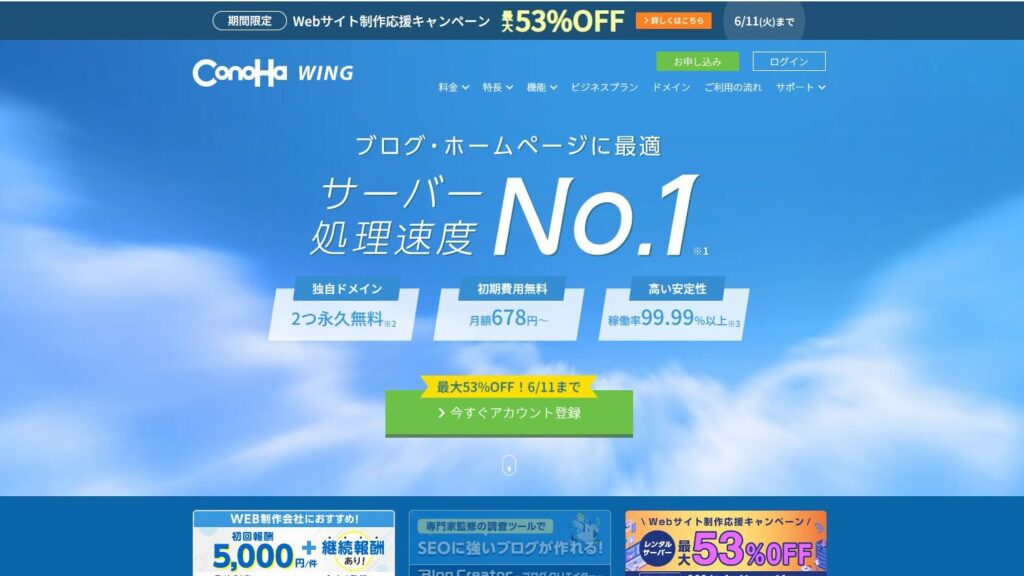
【期間限定】スタート応援キャンペーン 2025年6月6日(金)16:00まで
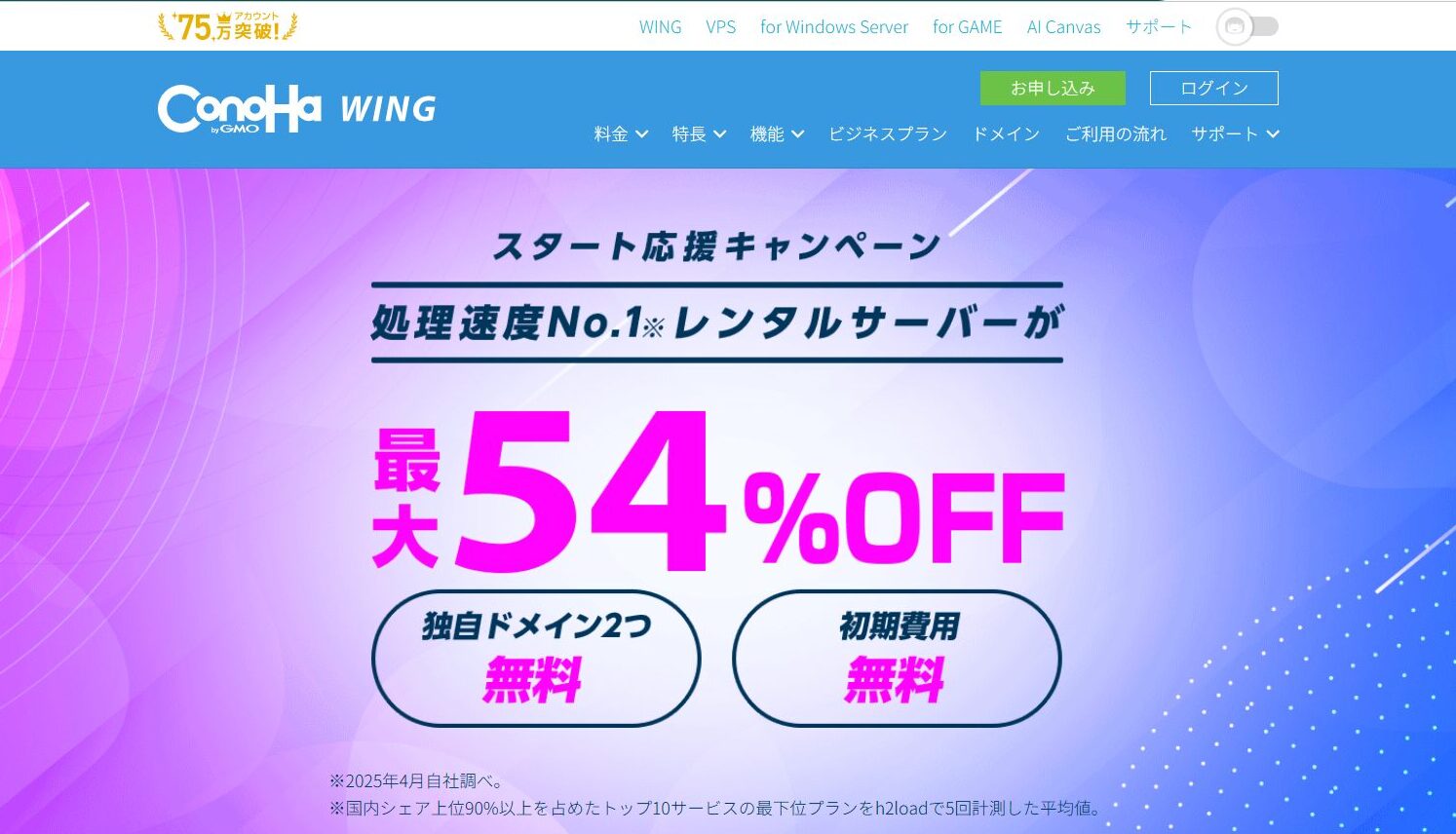
ConoHa WINGでは、2025年6月6日(金) 16:00まで「スタート応援キャンペーン」を開催中です。
| ベーシックプランでの 契約期間 | 通常料金 | キャンペーン価格 | 割引率 |
|---|---|---|---|
| 12ヶ月 | 971円/月 | 33%OFF | |
| 24ヶ月 | 842円/月 | 42%OFF | |
| 36ヶ月 | 660円/月 | 54%OFF |
キャンペーンの詳細については、スタート応援キャンペーンをご確認ください!
サブディレクトリとは?

まずは、「サブディレクトリって何?」という方のために少し解説しますね。
ディレクトリとは?
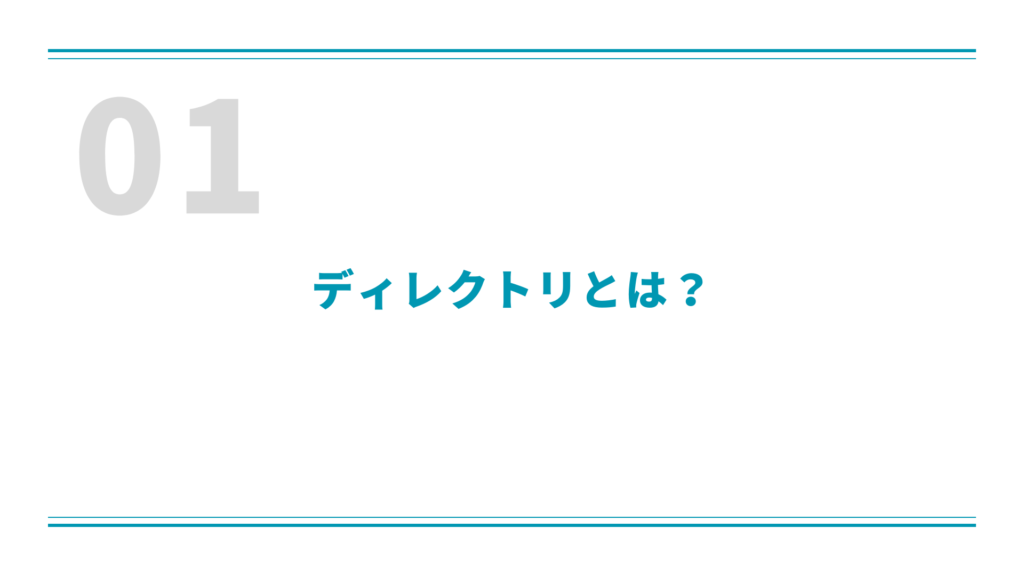
サブディレクトリを理解する前に、まずはディレクトリについてイメージをつかんでおきましょう!
ディレクトリとは簡単に言うとフォルダのことで、
- パソコンでファイルを整理・管理する
- Webサイトのファイルを整理・管理する
といった重要な役割があります。
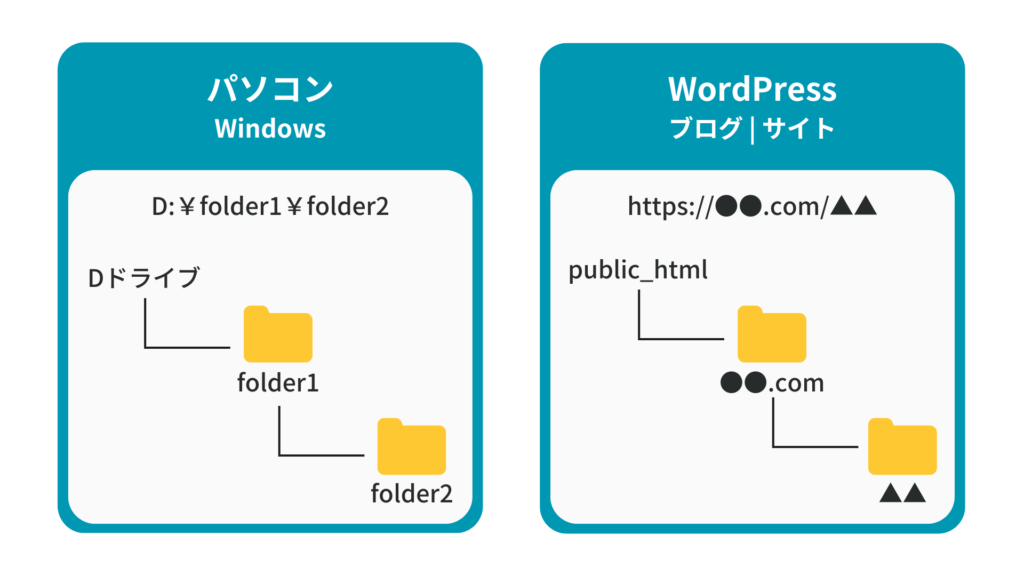
ディレクトリは階層構造を持つことができ、パソコンであればパスとして確認できます。
Windowsであれば、ディレクトリの階層に応じて¥で区切られて表示されますよね。
一方ブログやサイトでは、URLを確認するとディレクトリの階層に応じて/で区切られて表示されます。
サブディレクトリとは?
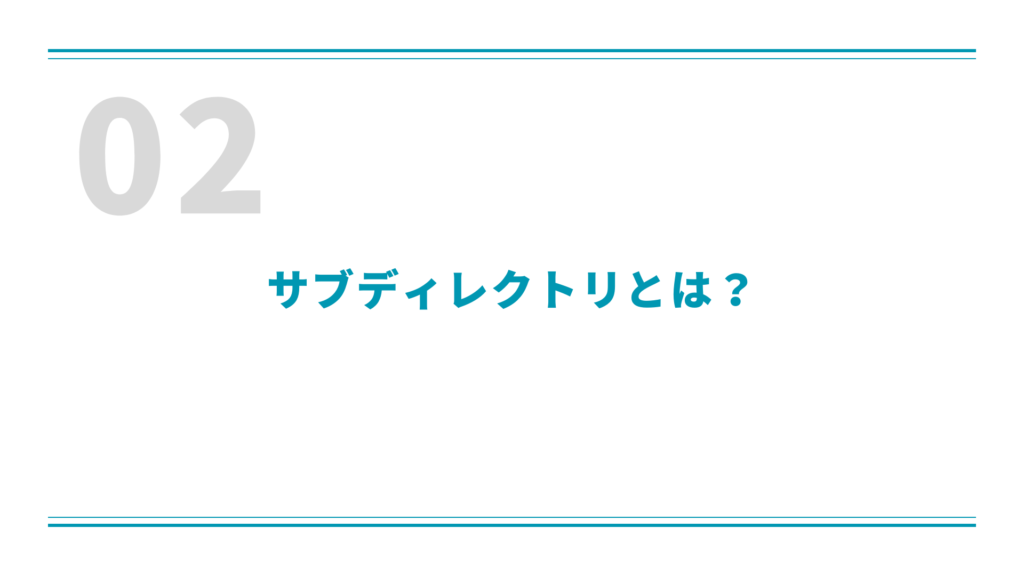
前述したことを踏まえて、サブディレクトリについて解説します。
サブディレクトリとあるように、メインのディレクトリが存在します。それが、現在運用しているブログやサイトのドメインのディレクトリです。
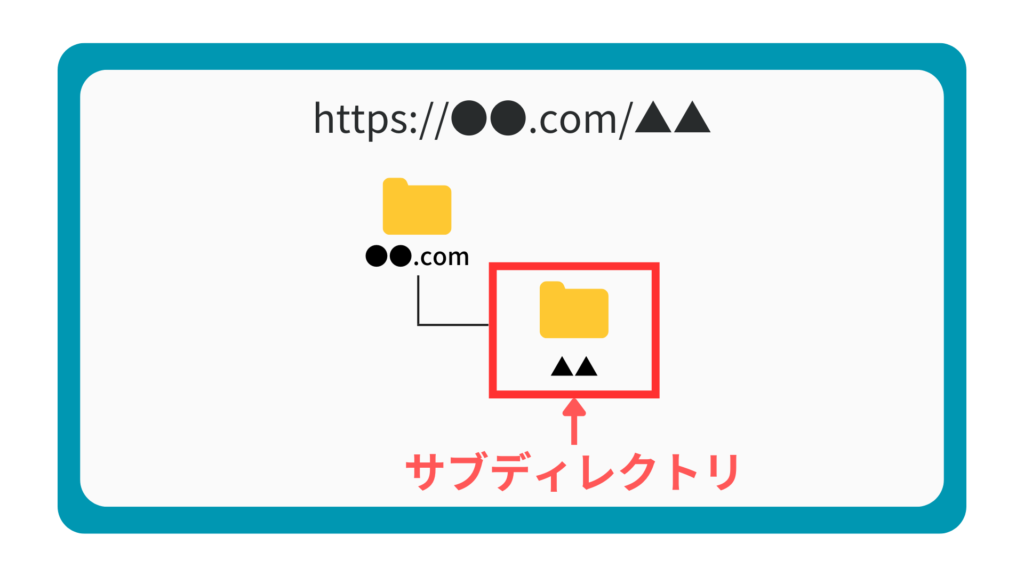
ConoHa WINGであれば、ファイルマネージャーを開くとドメイン名が記載されたディレクトリが確認できます。
サブディレクトリは、このメインドメインのディレクトリの中に新たに作成するディレクトリです。
サブディレクトリでWordPressブログやサイトを構築する理由
WordPressでブログやサイトを運用して間もない段階や、シンプルなコンテンツであれば、サブディレクトリを作らなくても十分かもしれません。
しかし、ブログやサイトを運用していく中で既存のドメインを活かしながら
- 新たなコンテンツを作りたい
- カテゴリーやジャンルで分けたい
- 異なるデザインで見せたい
といったケースが発生する場合があります。
例えば、企業サイトであれば新たにブログなどのメディアや採用サイトを作ったり、ブログであればより特化した内容のコンテンツを作るといった感じです。
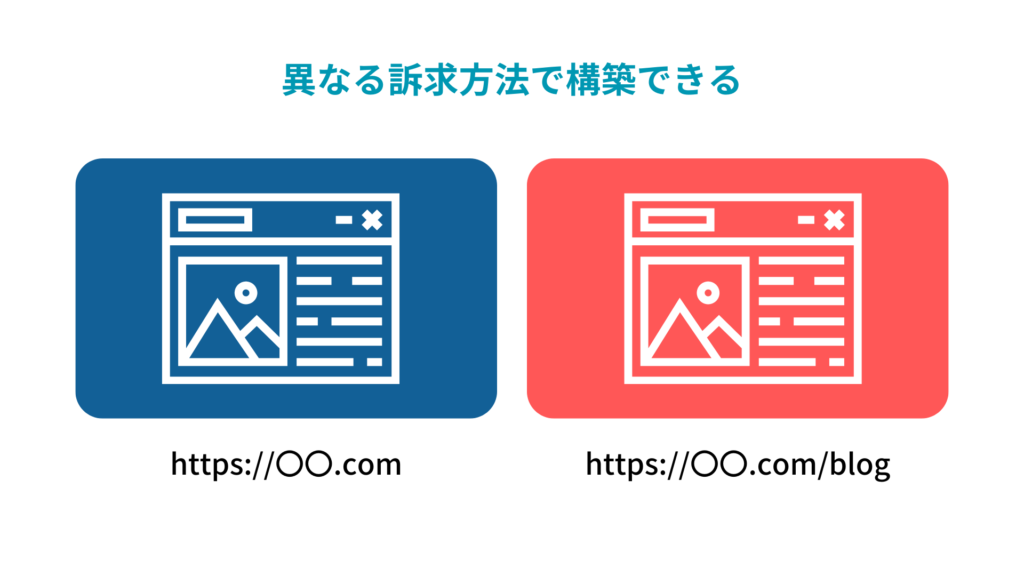
メインドメインのディレクトリ内にサブディレクトリを作りWordPressをインストールすることで、メインドメインとは異なる訴求方法でブログやサイトを構築し運用できるんです!
サブディレクトリのメリットとデメリット
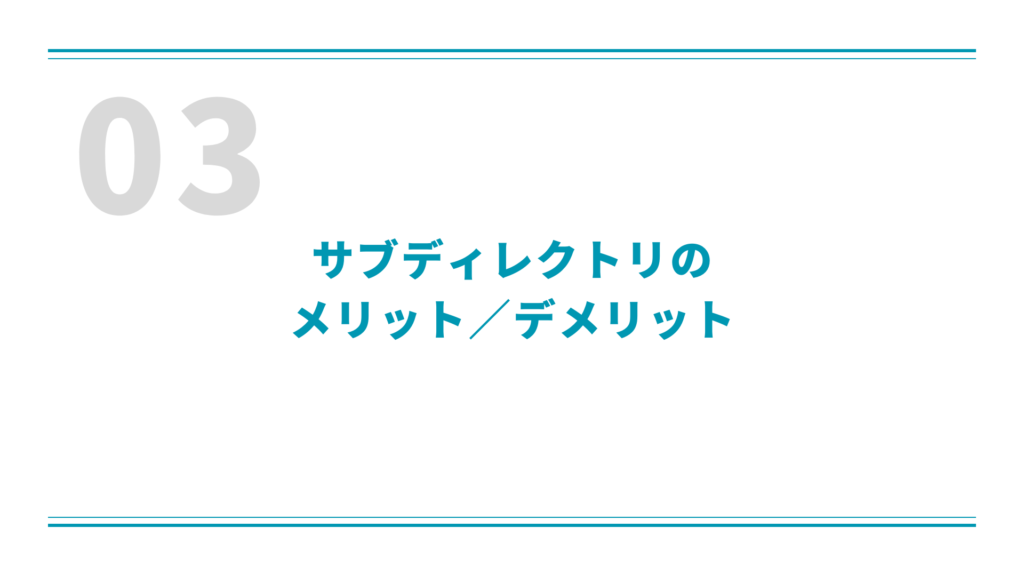
次に、サブディレクトリで新たなWordPressブログやサイトを運用する場合のメリットとデメリットをご紹介します。
主なメリットは、以下のポイントです。
- 整理しながら運用できる
- WordPressのテーマやデザインが変えられる
- SEO評価が受け継げる
デメリットを含めて、一つずつ解説しますね。
整理しながら運用できる

前述した通り、カテゴリーやジャンルに応じて整理しながら運用できるというメリットがあります。
例えば、企業サイトを運用中でサブディレクトリで新たにブログを運営するといった場合、ブログに関するWordPressやデザインのファイル、記事用の画像ファイルなどがサブディレクトリに格納されます。
メインドメインで扱うファイルとブログのファイルが混在しないため、運用しやすくなります。
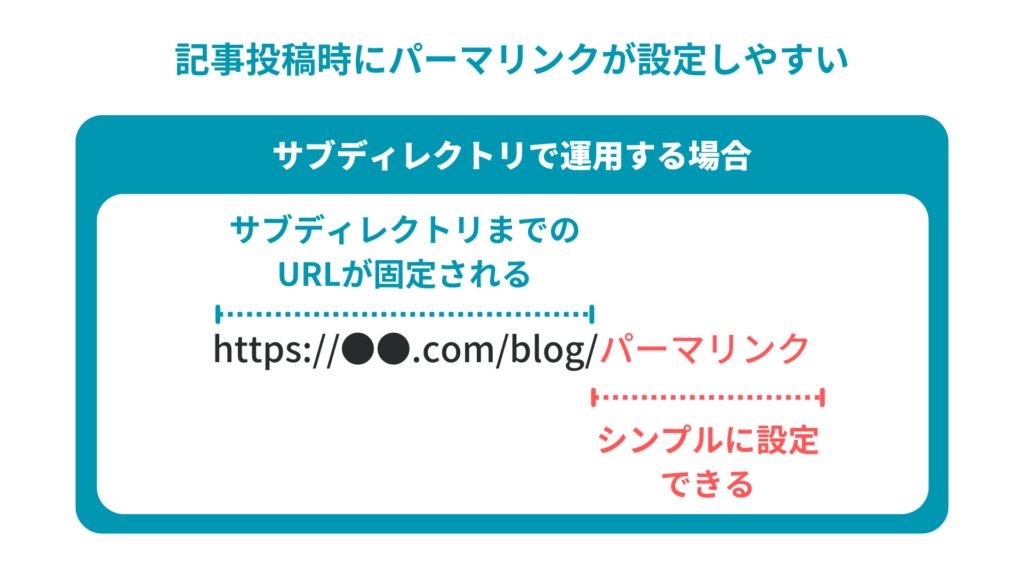
また、記事を投稿する際にパーマリンクが設定しやすくなるというメリットがあります。
もし、サブディレクトリを作らずにブログを運用した場合、パーマリンクにいちいちblog-などをつけて整理するのは面倒ですし、管理も大変ですよね…。
サブディレクトリを作って運用すればパーマリンク設定もシンプルになります!
メインドメインとは異なるテーマを扱うコンテンツをサブディレクトリで運用すると、検索エンジンの評価が得られないもしくは悪い評価を受けてしまう可能性が高くなるので注意が必要です。
メインドメインとは異なるテーマを扱う場合は、後述するサブドメインや新規ドメインを取得するなど検討した方が良いでしょう。
WordPressのテーマやデザインが変えられる

サブディレクトリに新たなにWordPressをインストールするため、WordPressのテーマやデザインが変えられるのもメリットです。
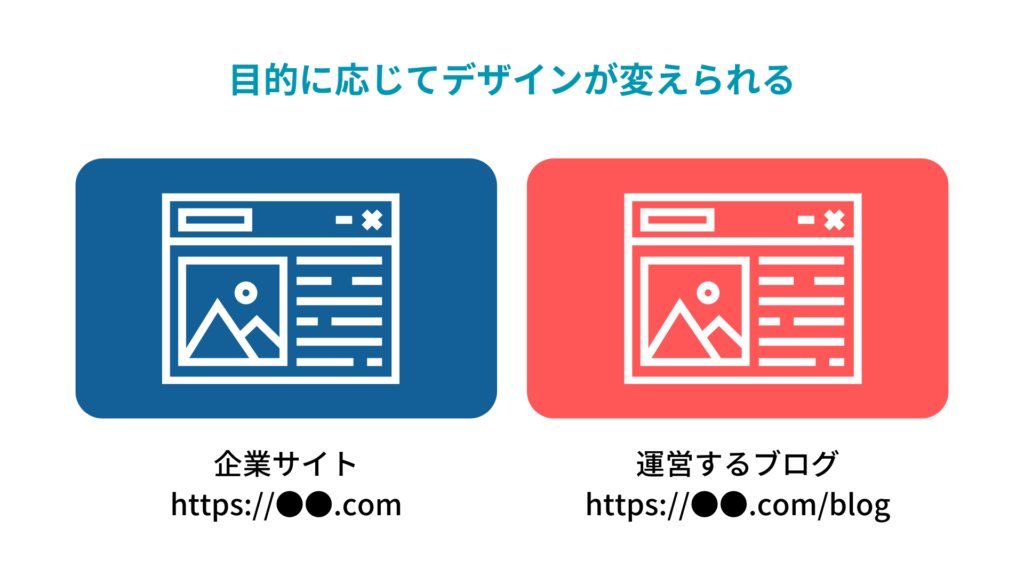
企業サイトであれば、メディアの立ち上げや採用、ブログであればより特化した内容や派生・関連する内容のコンテンツを立ち上げるなど、カテゴリーやジャンル、訴求ターゲットに応じて最適なデザインにすることが可能です!
サブディレクトリで新たにWordPressのブログやサイトを運用する場合、初期設定やデザイン、更新などの手間が増えることは想定しておきましょう。
SEO評価が受け継げる
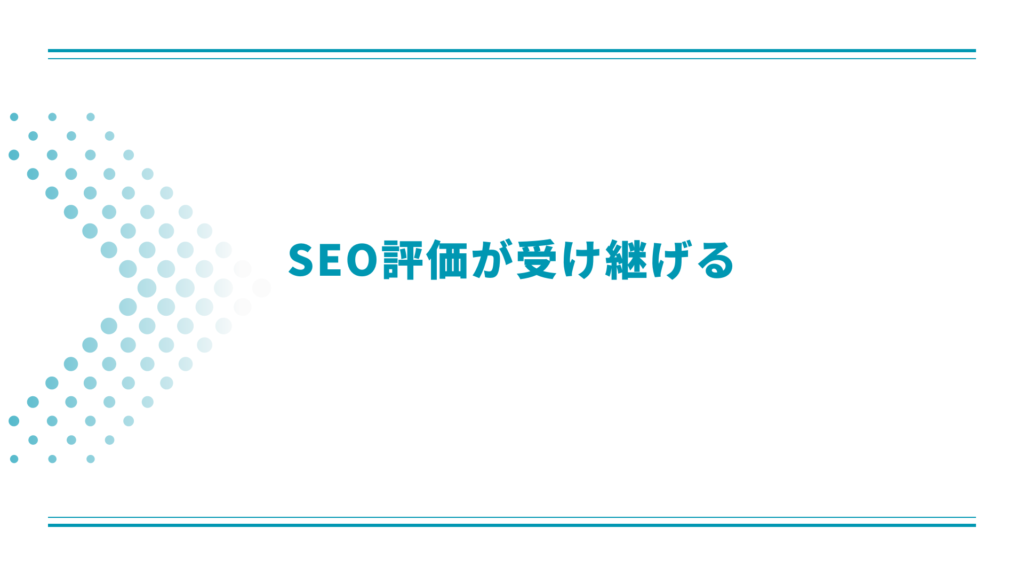
サブディレクトリはメインドメインのディレクトリ内に構築されます。
サブディレクトリで運用するブログやサイトが新たに構築されたものでも、メインドメインの中に存在するコンテンツであることに変わりはありません。
つまり、メインドメインに対する検索エンジンのSEO評価を受け継ぐことができるのです!
また、SEO評価の相乗効果も見込めるため、サブディレクトリで有益なコンテンツを継続的に発信することで、メインドメインの評価につなげていくことも期待できます。
サブディレクトリで構築したブログやサイトはメインドメインのSEO評価を受け継げますが、逆に悪い評価も受け継いでしまうことになります。
そのため、メインドメインのブログやサイトもサブディレクトリで構築したブログやサイトも、しっかりSEO対策をしながら運用する必要があります!
サブディレクトリとサブドメインの違い
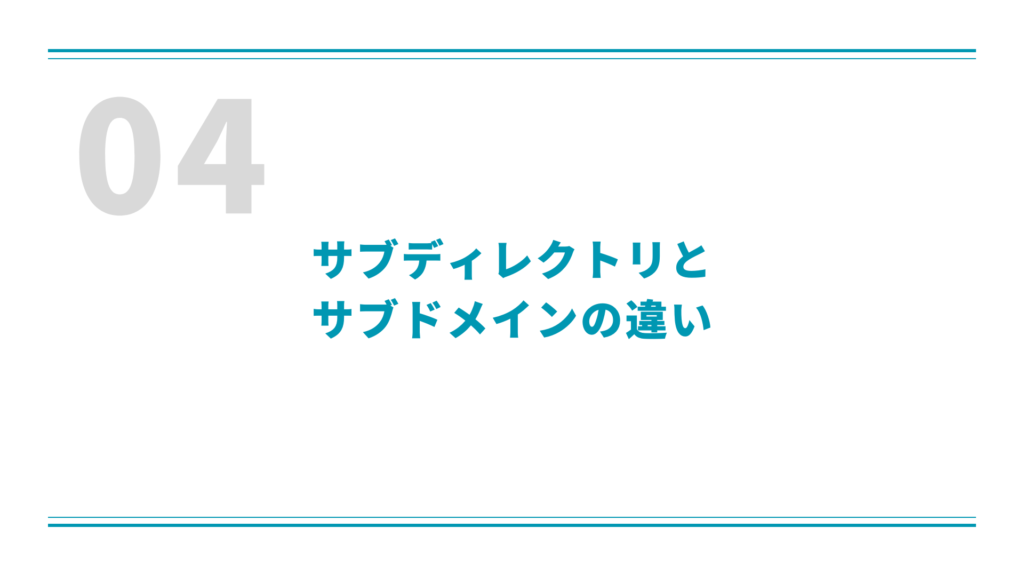
サブディレクトリと似ている言葉で、サブドメインがあります。
サブドメインは、簡単に言うとメインドメインの一部を受け継いだドメインのことです。
もし、まったく新規でドメインを取得する場合
- ドメイン取得・更新のコストや手間がかかる
- メインドメインのSEO評価は受け継げない
などのデメリットがありますが、サブドメインであれば新規ドメインを取得するコストや手間が低減でき、メインドメインの評価も一部受け継ぐことができるなどのメリットがあります。
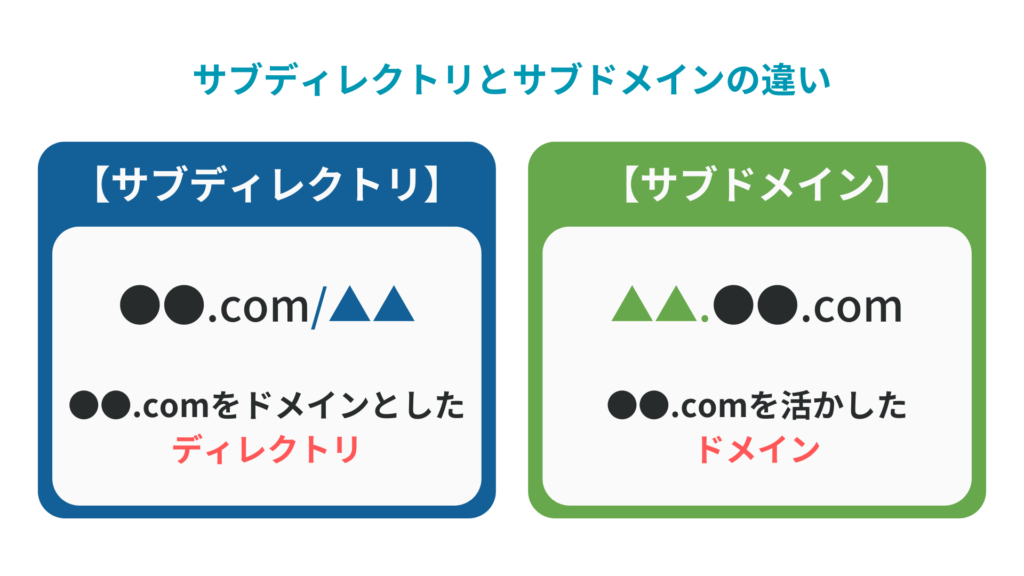
サブディレクトリがメインドメインの階層の中に存在するディレクトリである一方、サブドメインはメインドメインを活かして新たに取得するドメインであるという大きな違いがあります。
サブディレクトリがメインドメインの後に/で区切られて表示されるのに対して、サブドメインはメインドメインの前に.で追加されて表示されます。
ざっくりまとめると、以下の通りです。
| 項目 | サブ ディレクトリ | サブ ドメイン |
|---|---|---|
| 大きな違い | ディレクトリ | ドメイン |
| 扱うテーマ | メインドメインと同じ | メインドメインと異なる |
| ドメイン評価 | メインドメインを受け継ぐ | メインドメインの一部受け継ぐ |
| 初期設定 | 必要 | 必要 |
| デザイン | 必要 | 必要 |
| SEO対策 | 必要 | 必要 |
| 更新 | 必要 | 必要 |
どちらが有利か不利かということではなく、目的に応じて選択する必要があります。
もし、サブディレクトリとサブドメインでどちらにするか迷った場合は、新たに構築するブログやサイトがメインドメインのテーマと大きく異なるかどうかを目安に判断するのもポイントです。
ConoHa WINGでサブディレクトリをつくる方法

それでは、ここからはサブディレクトリの作り方について解説します!
ConoHa WINGでサブディレクトリを作る方法
ConoHa WINGなら、初心者の方でも簡単にサブディレクトリが作れますよ!
手順は以下の通りです。
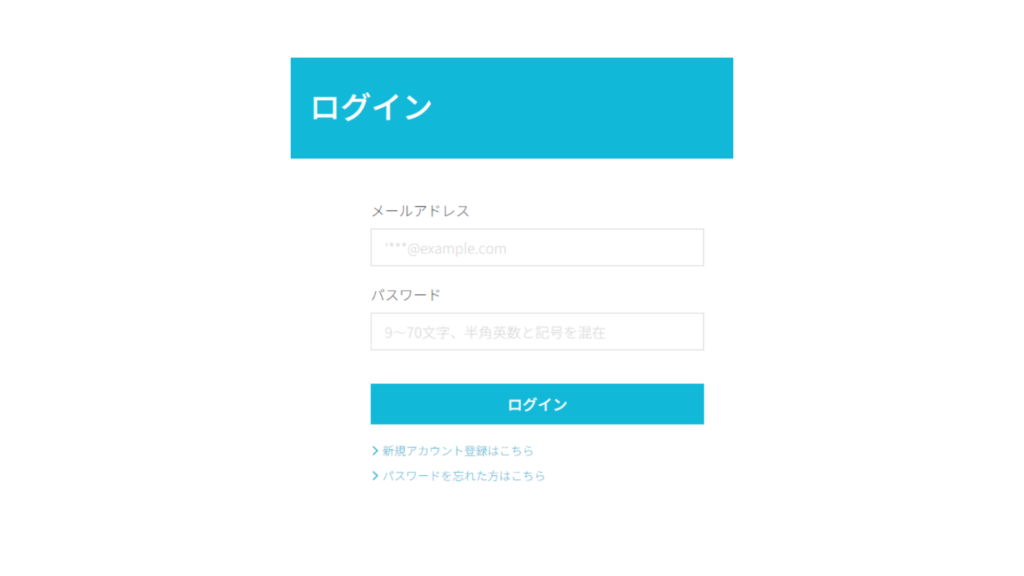
まずはConoHa WINGの管理画面にログインします。
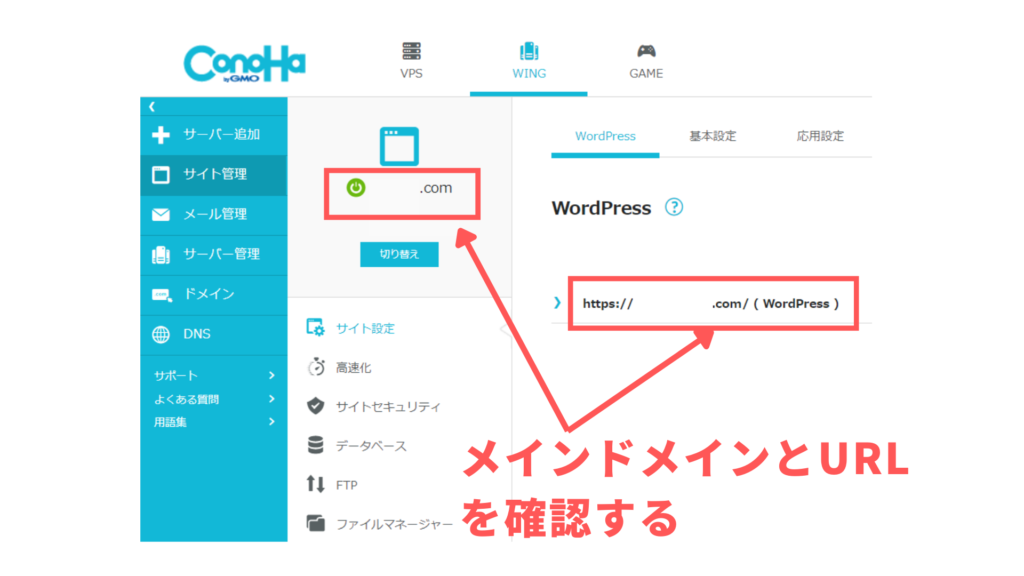
サブディレクトリを作成する対象のメインドメインを確認します。
表示されているURLも確認しておきましょう。
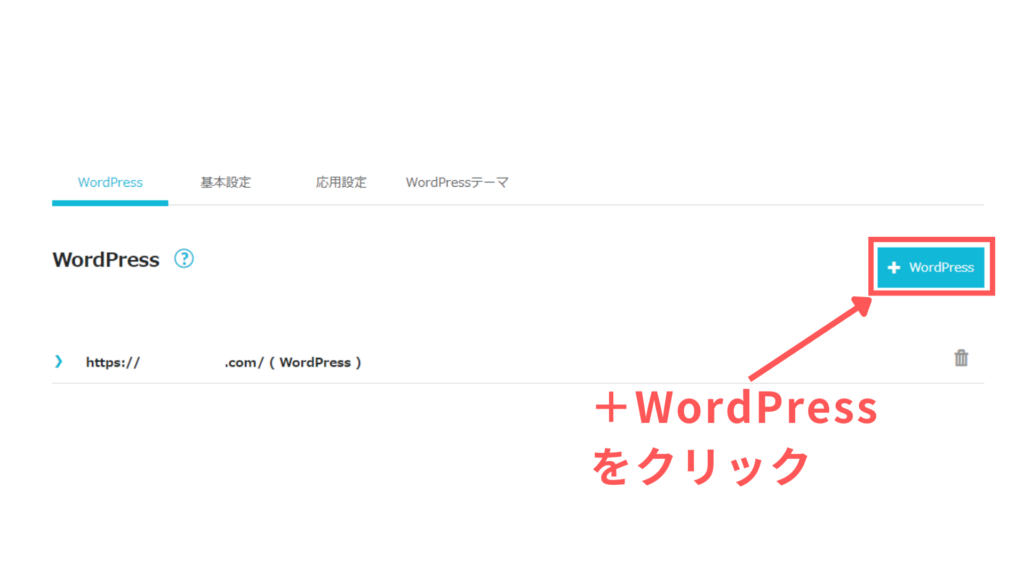
管理画面に表示されている『+ WordPress』のボタンをクリックします。
すると、以下のような画面が表示されます。
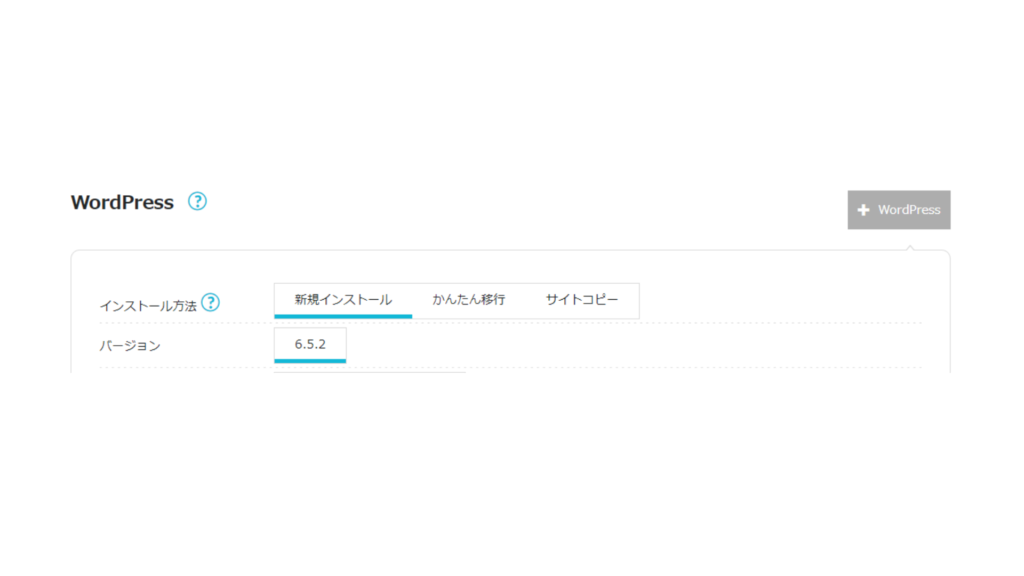
まずは、『新規インストール』が選択されていることを確認します。
『バージョン』も確認しておきましょう。
続けて、必要項目を確認・入力していきます。
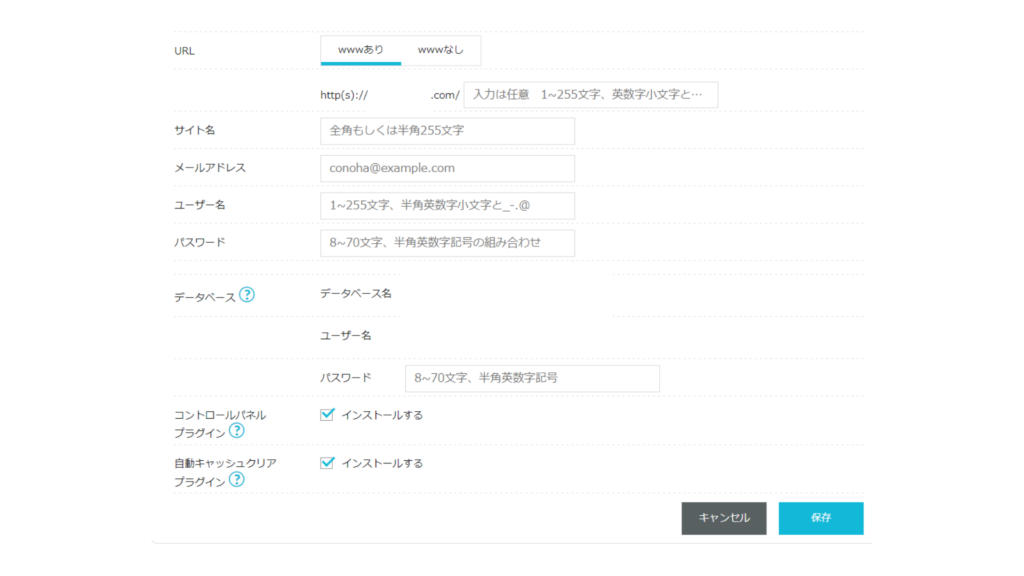
- URLはメインドメインにWWWがついていれば『WWWあり』、ついてなければ『WWWなし』を選択
- サブディレクトリ名を入力
- サイト名を入力
- メールアドレスを入力
- ユーザー名を入力
- パスワードを入力
- データベースのパスワードを入力
- コントロールパネルプラグインの『インストールする』に✓が入っていることを確認
- 自動キャッシュクリアプラグインの『インストールする』に✓が入っていることを確認
内容に問題がなければ『保存』をクリックします。
サブディレクトリの作成は以上です!めちゃくちゃ簡単ですよね?!
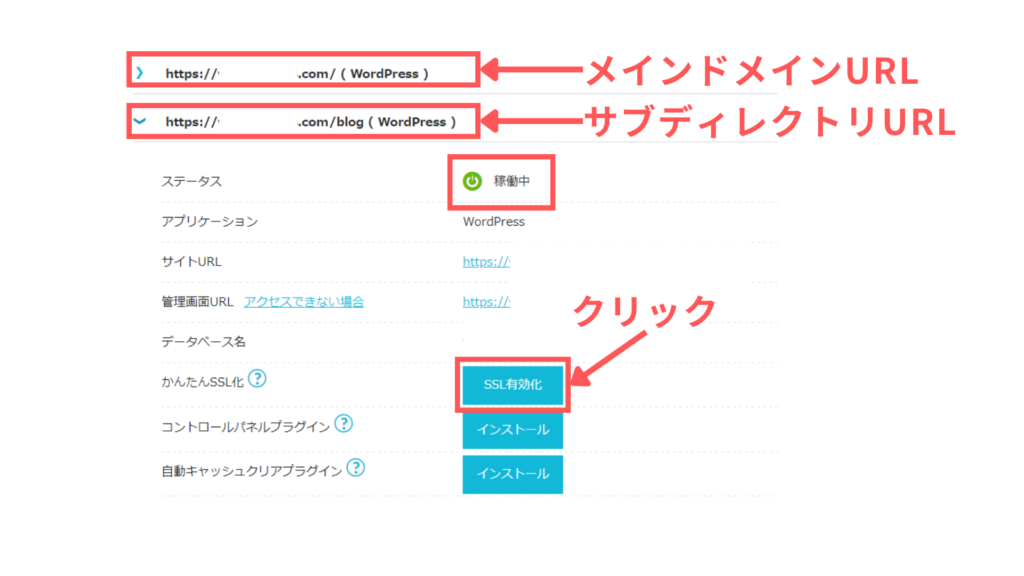
サブディレクトリのURLをクリックして開き、ステータスが『稼働中』になっていればOKです!
サイトURLがhttpsになっていればSSL化は有効になっています。
httpのままであれば、『かんたんSSL化』の『SSL有効化』をクリックしましょう。
httpsに変わればOKです!
サブディレクトリを作成した後に、CohoHa WINGのファイルマネージャーを確認すると、以下イメージのようなディレクトリ階層になっています。
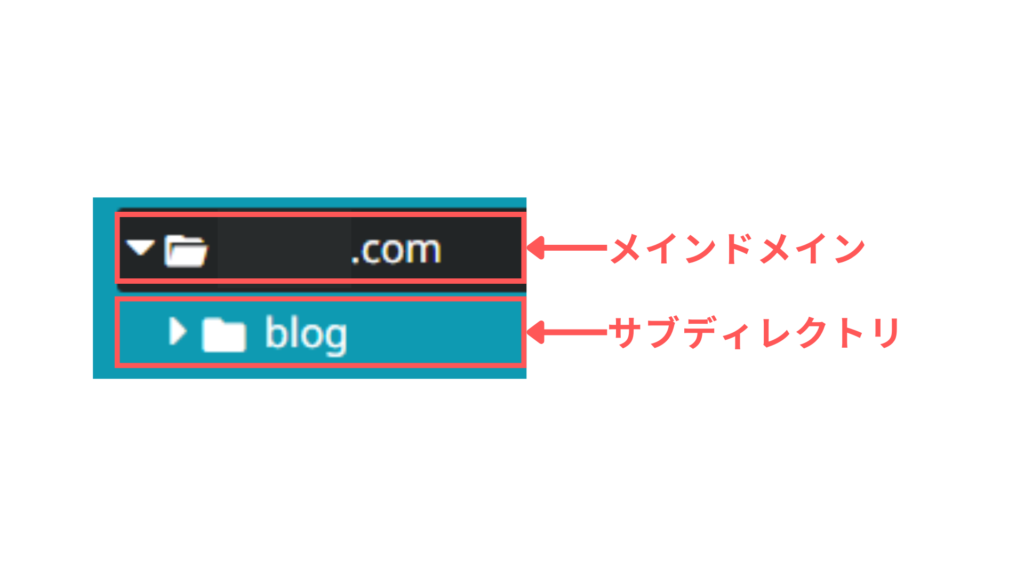
メインドメインのディレクトリの下層に、サブディレクトリが作成されていることが確認できます!
サブディレクトリを作ったらやっておくこと

サブディレクトリを作成しWordPressがインストールできたら、初めてブログやサイトを構築したときと同様に、各種設定やデザインを施す必要があります。
そのため、初期設定やセキュリティ対策、SEO対策などはしっかり行っておきましょう!
本記事では、『サブディレクトリを作ったらまずやっておきたいこと』を簡単にご紹介します。
初期設定
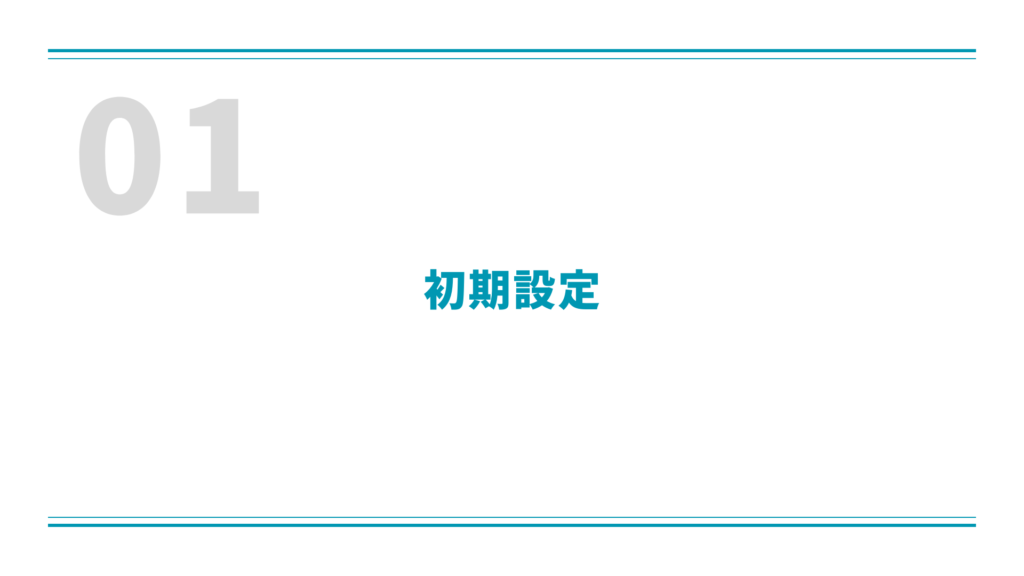
「WordPressの初期設定や使い方が分からない…」「自身がない…」という方は、以下記事で詳しく解説しています。
ぜひ参考にしてみてください。
\ WordPressブログの始め方 /


セキュリティ対策
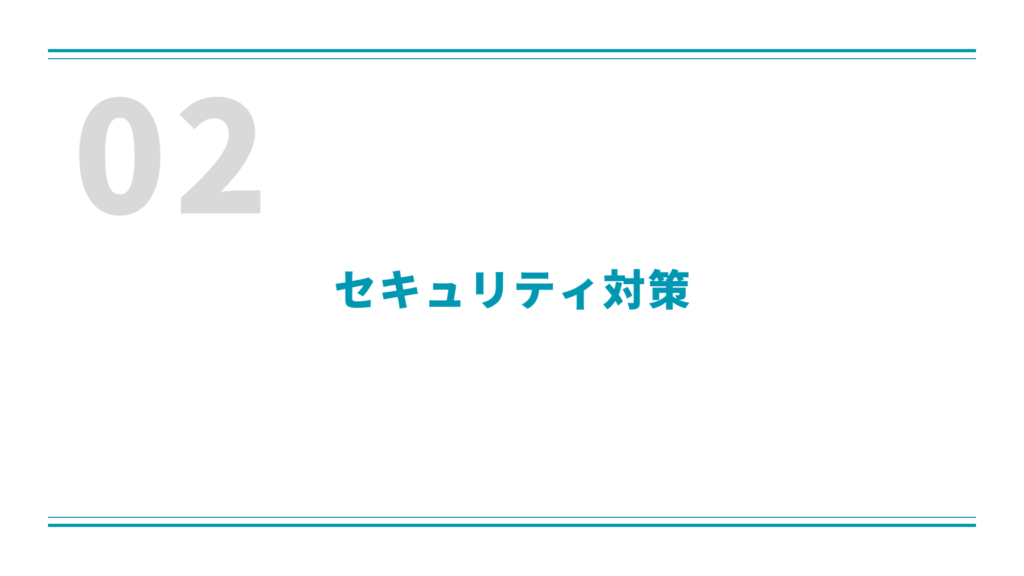
WordPressでブログやサイトを立ち上げた時点では、セキュリティ対策が十分に施されていない状態なので、外部から悪質な攻撃を受けやすい状態です…。かなり怖いですよね…。
そのため、WordPressでブログやサイトを立ち上げたら、まずはセキュリティ対策をしておくのがおすすめ!
WordPressでは、無料でもしっかりセキュリティ対策できるプラグインがあります。
中でも、Wordfence Securityはおすすめです!
以下記事で、Wordfence Securityの設定方法や使い方について解説しています。参考にしてみてください。
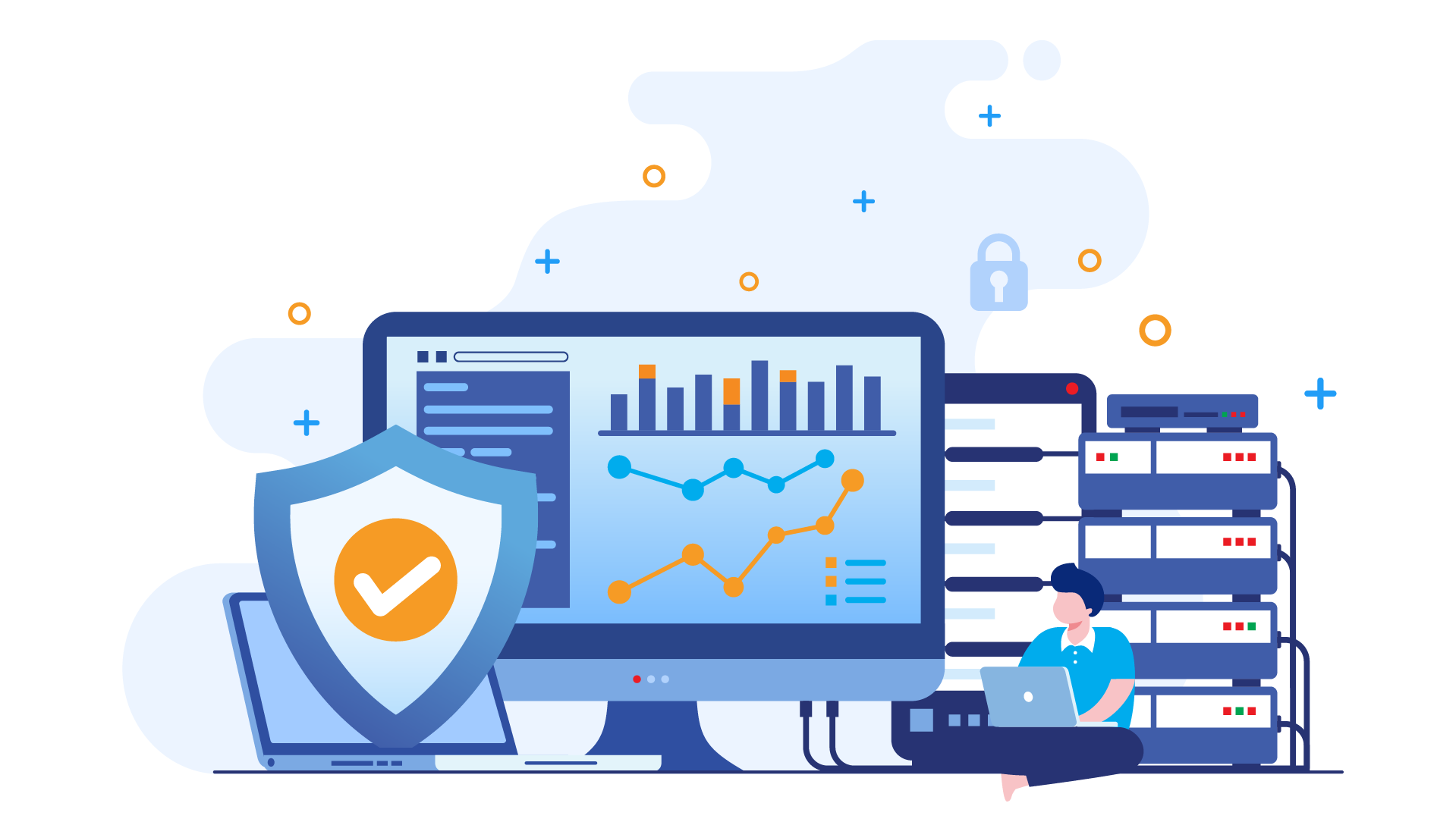
メンテナンスモード化
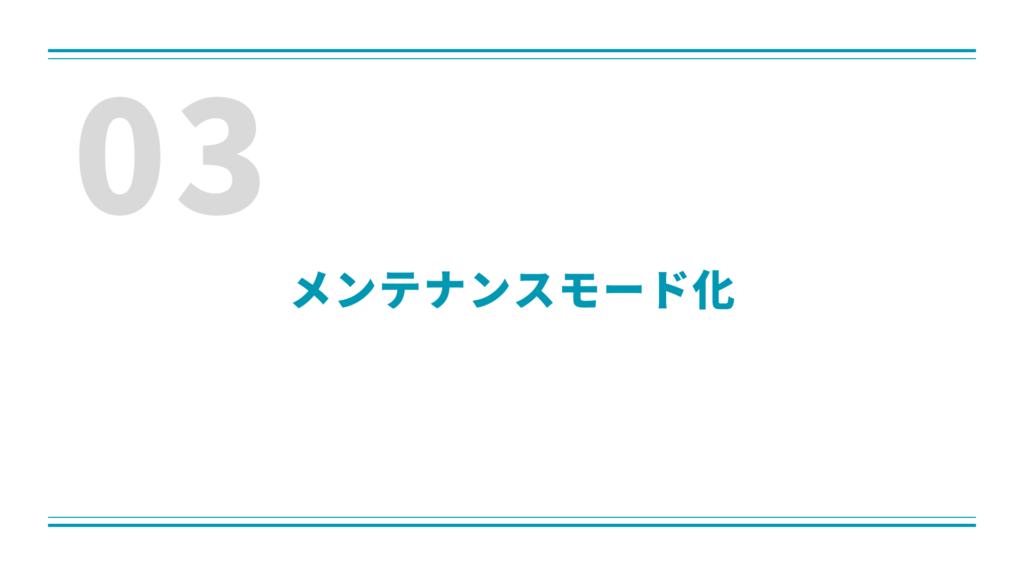
新たにブログやサイトを立ち上げたものの
- まだデザインが決まってない
- 初期設定などは後で行う
- これから作り込む予定
という理由でそのまま放置してしまうと、未整備の状態で公開されているだけでなく、セキュリティ的にも問題があるのでメンテナンスモードにしておくと安心です!
メンテナンスモードは無料のプラグインでも対応でき、LightStartは簡単に切り替えできるのでおすすめです!
LightStartの使い方は、以下記事でも詳しく解説しています。参考にしてみてください。
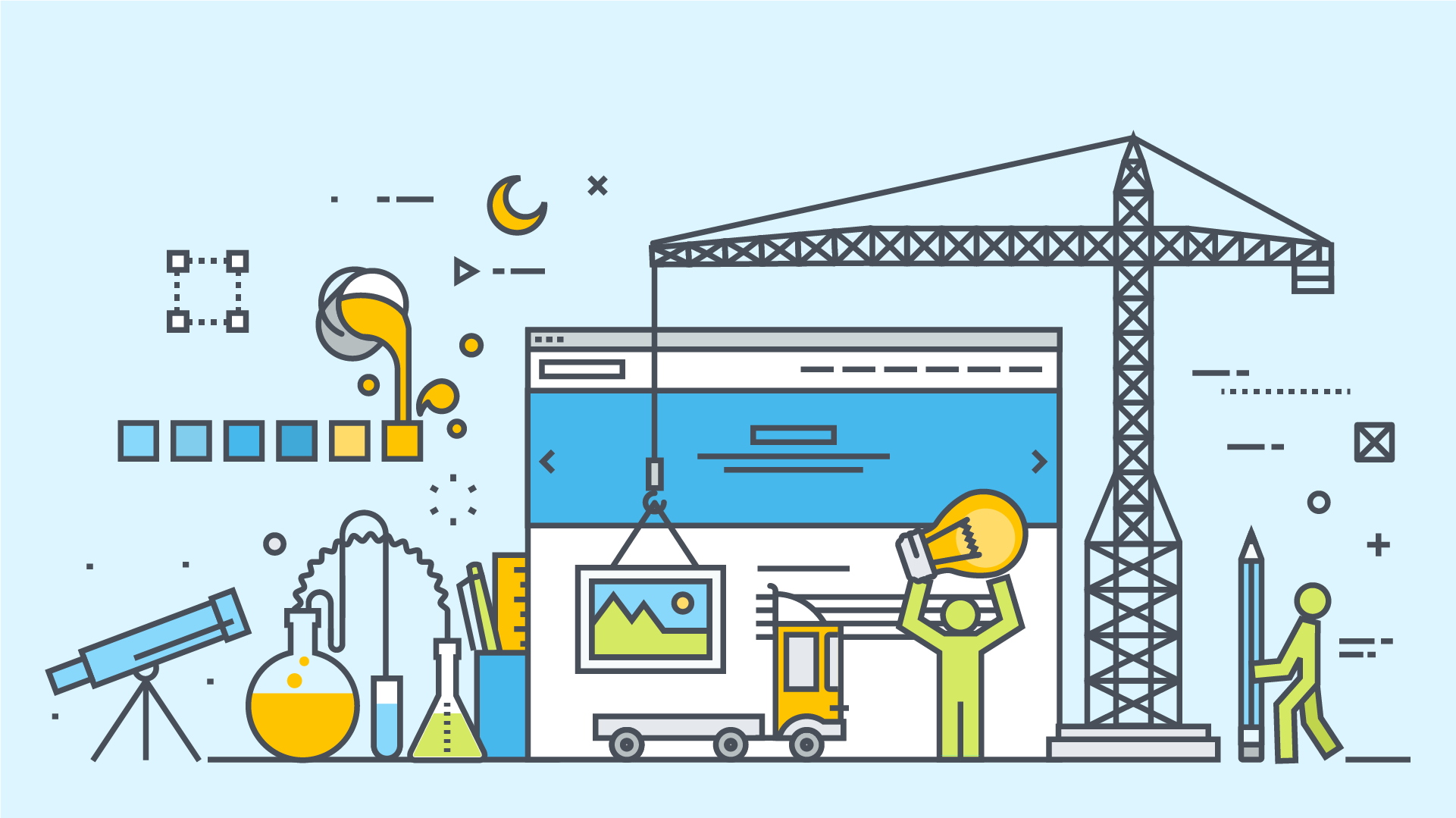
SEO対策
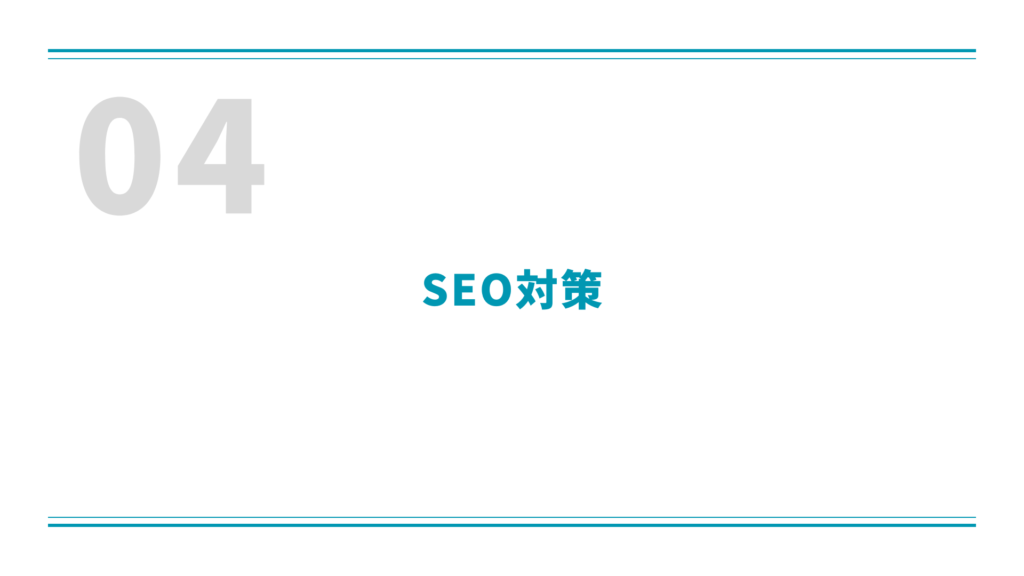
サブディレクトリで新たに構築したブログやサイトにも、SEO対策が必要です!
本記事では、初期段階で設定しておきたい項目をピックアップしてご紹介します。
分析ツール・Webマスターツールの連携
ブログやサイトを運営する上で、GoogleのサーチコンソールやGA4(Google アナリティクス4)、Bing Web マスターツールなどの分析ツールやWebマスターツールとの連携は欠かせません!
なぜなら、ブログやサイトの運営には
- 検索エンジンに存在を知らせ評価を受ける
- 評価を分析しながら運用する
ことが必要だからです。
以下記事では、Google サーチコンソール、GA4(Google アナリティクス4)、Bing Web マスターツールとの連携方法や、使い方などを詳しく解説しています。ぜひ参考にしてみてください。
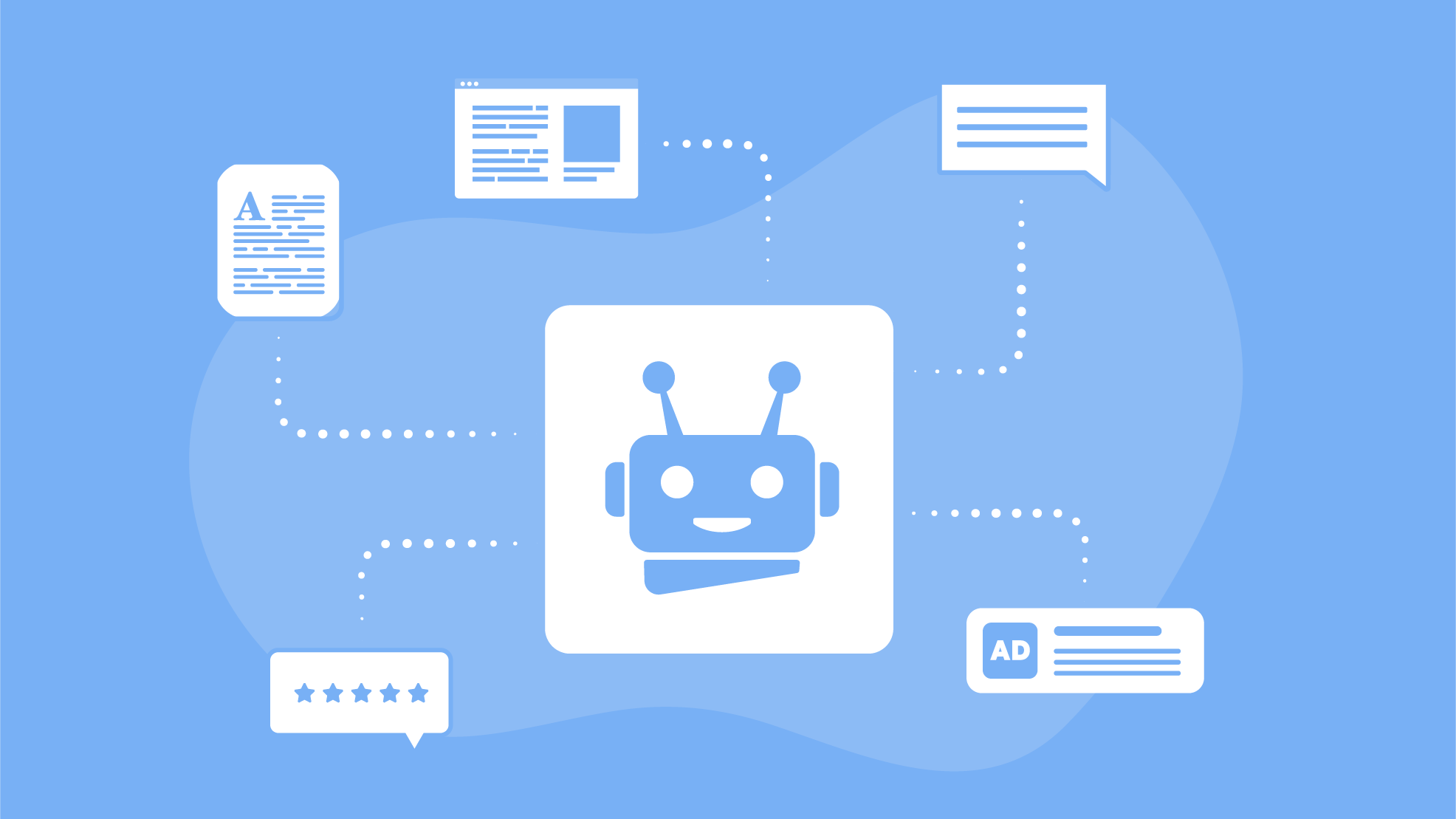
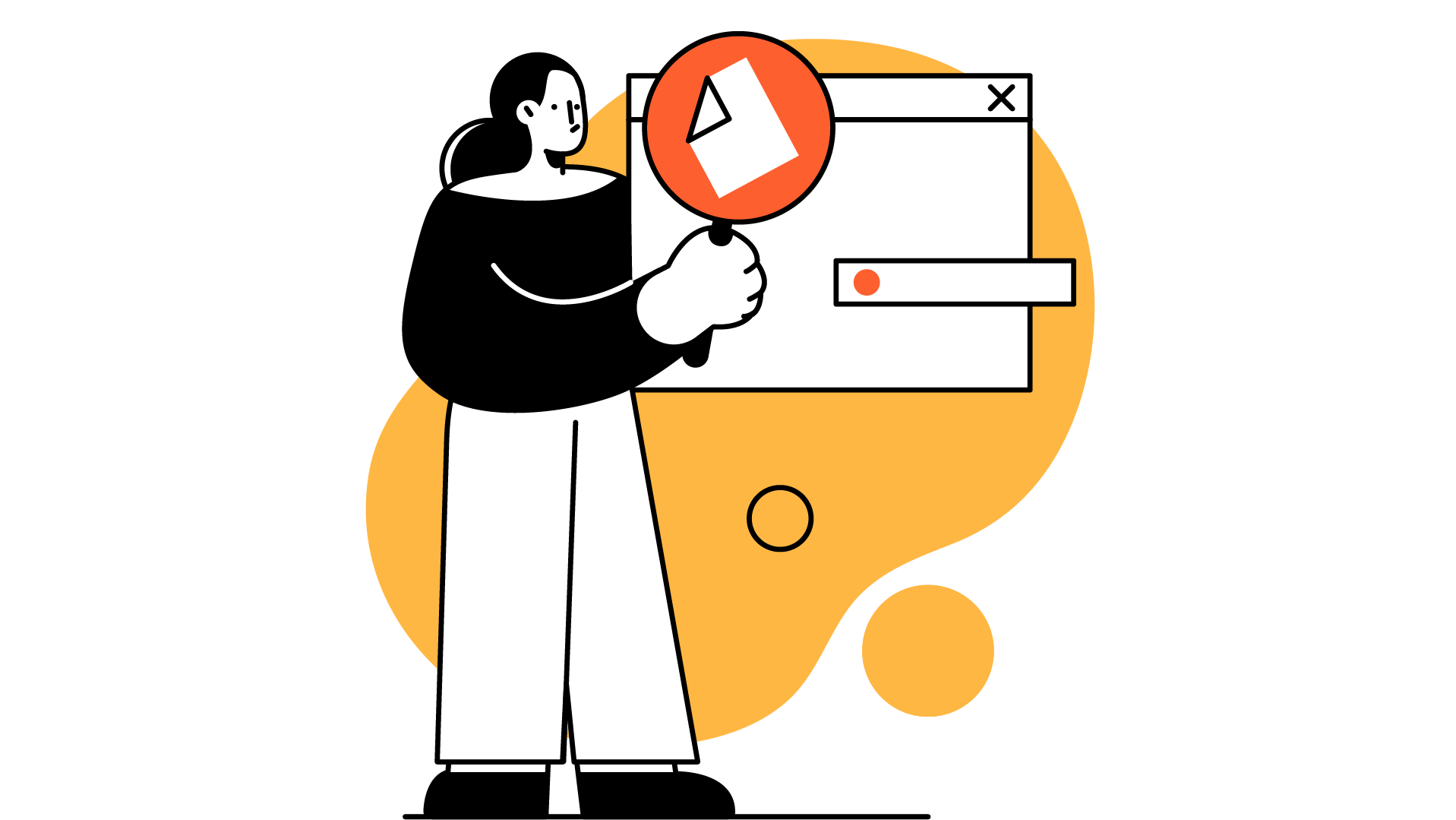
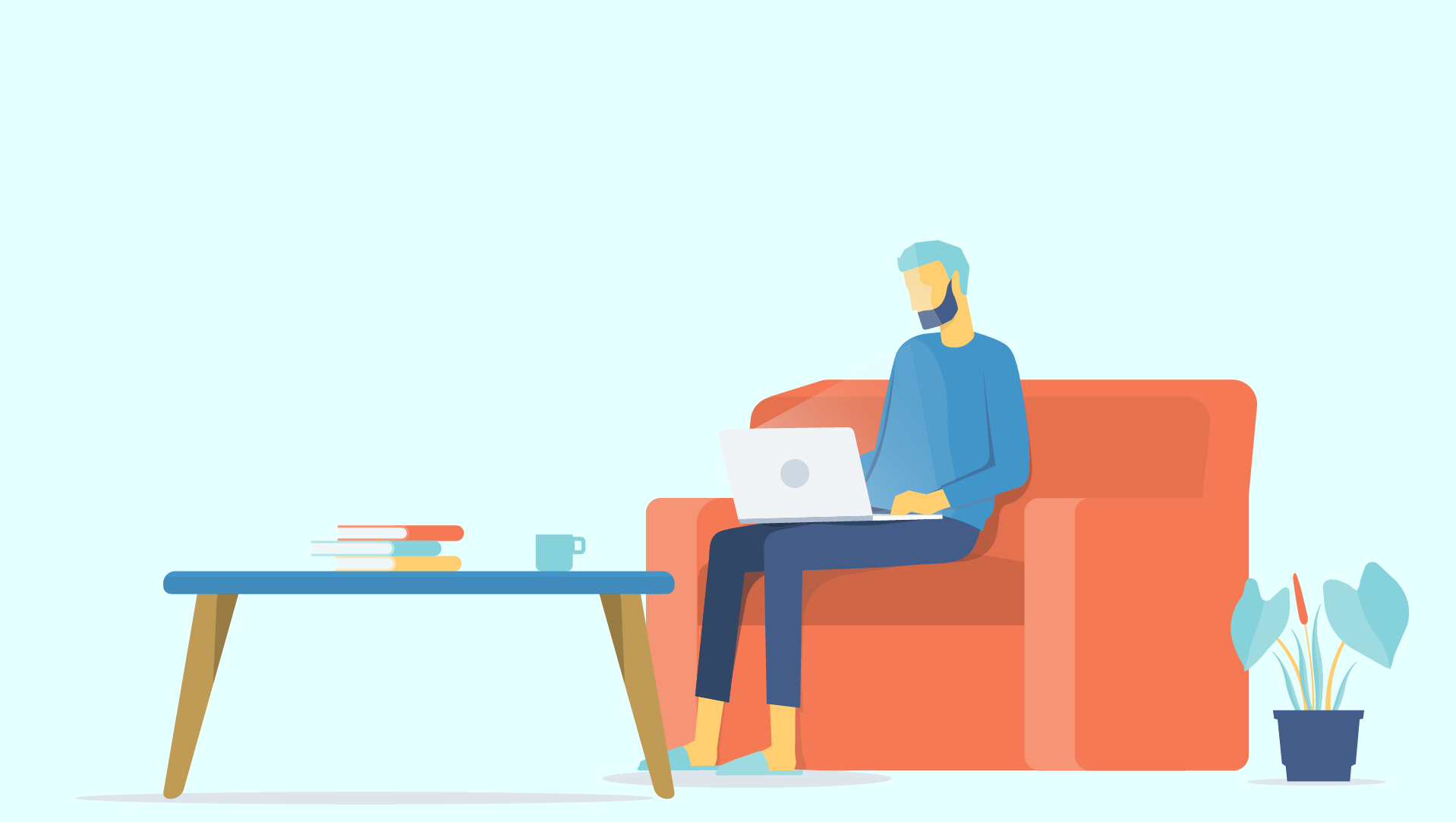
サイトマップの作成
WordPressで構築したブログやサイトの存在や構造をGoogleやBingなどの検索エンジンに知らせるために、サイトマップを作成する必要があります。
サイトマップは、無料プラグインで簡単に作成することができるのですが、沢山あってどれを使えばいいか迷ってしまうという方に、以下記事でご紹介しているプラグインをおすすめします。
個人的には、SEOを適切に設定できるようにサポートしてくれるAll in One SEO(AIOSEO)がおすすめです!

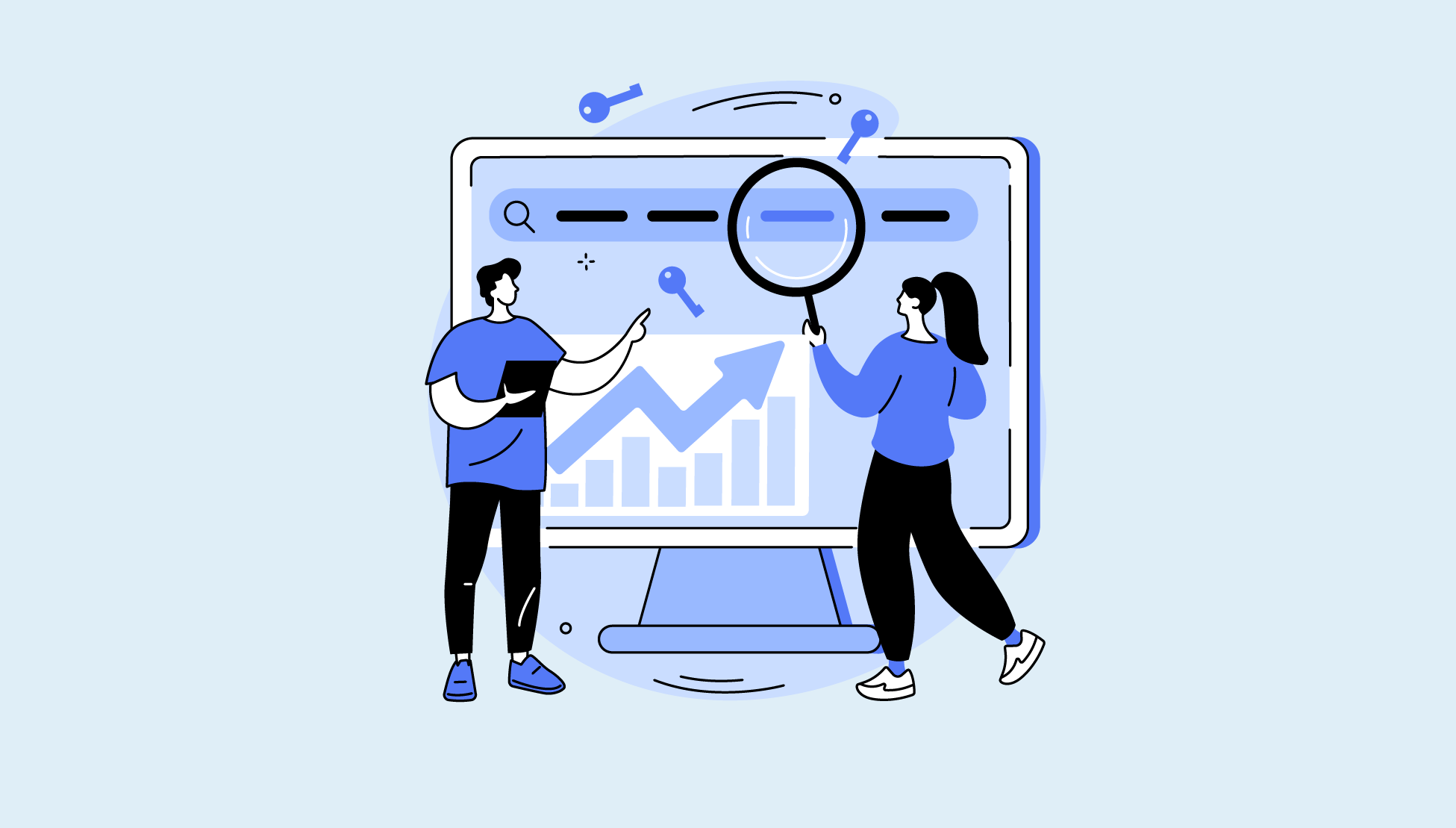
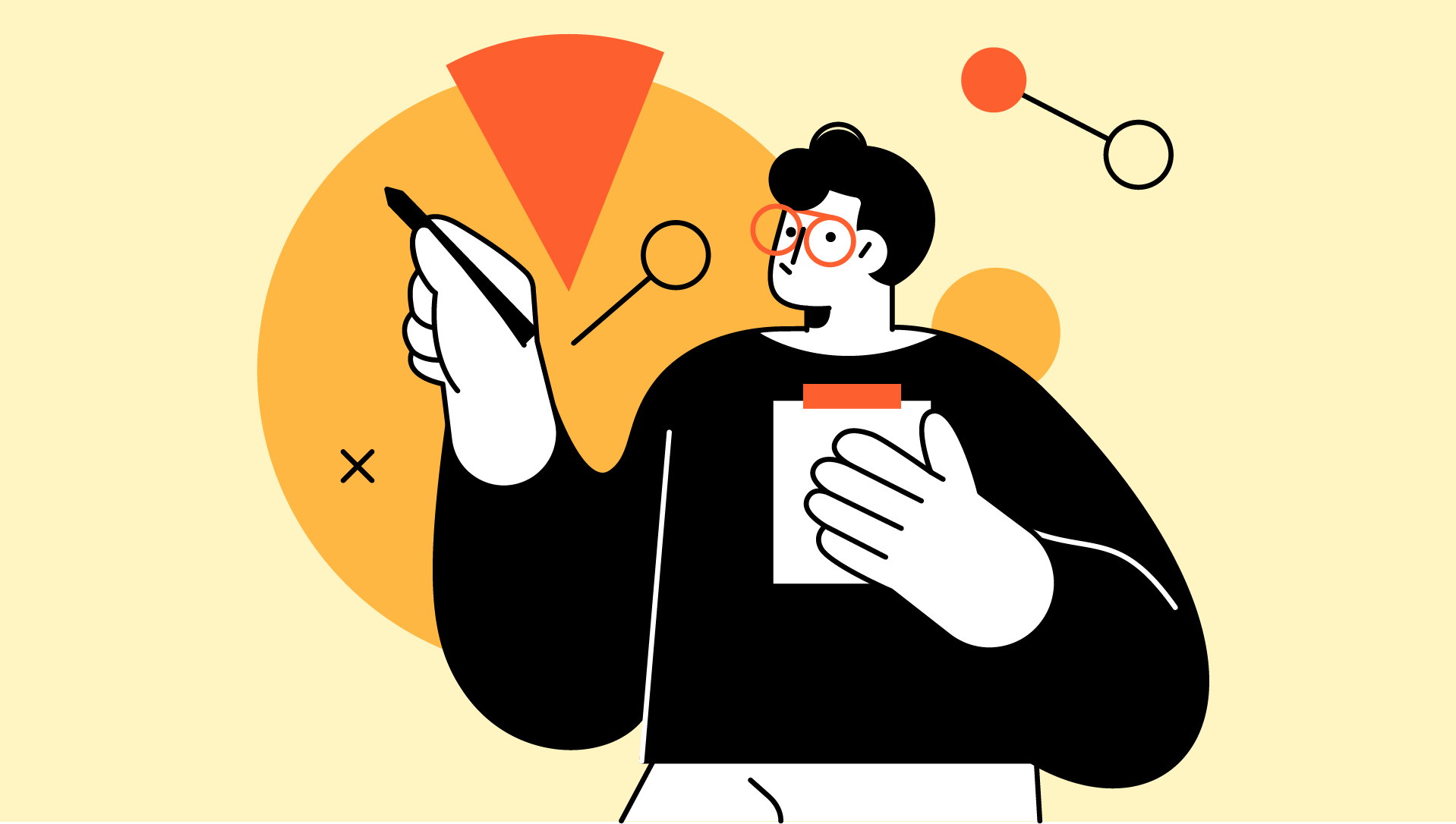
画像の最適化
画像の最適化もSEO対策では重要なポイントです!
画像を最適化することでブログやサイトの高速化が見込め、内部SEO対策として必要不可欠な要素になります。
EWWW Image Optimizerは無料で使える画像最適化プラグインです。
自動で画像を最適化してくれるのでとても便利ですよ!
以下記事で、EWWW Image Optimizerの設定方法や使い方を詳しく解説しています。ぜひ参考にしてみてください。
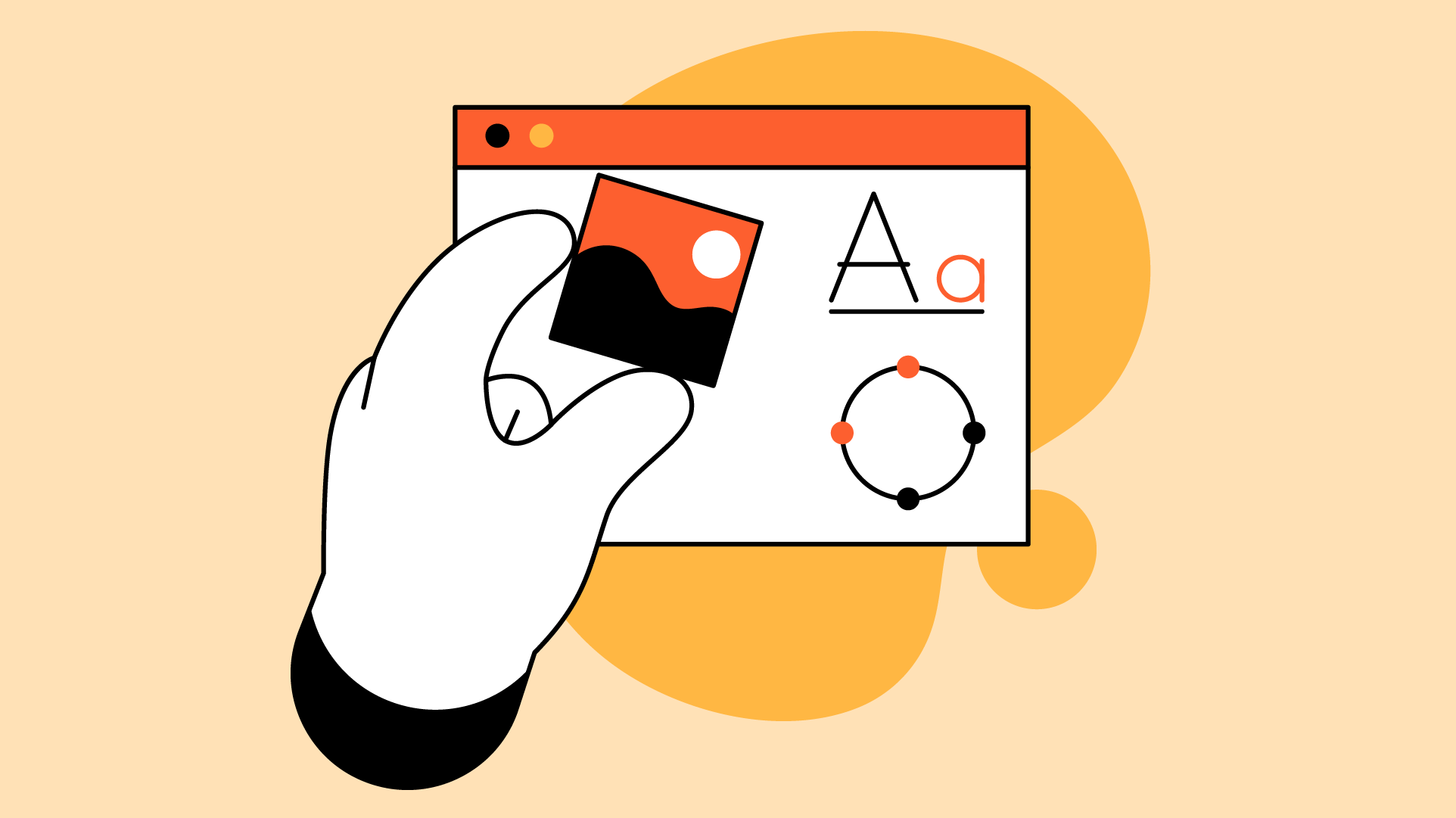
バックアップ設定
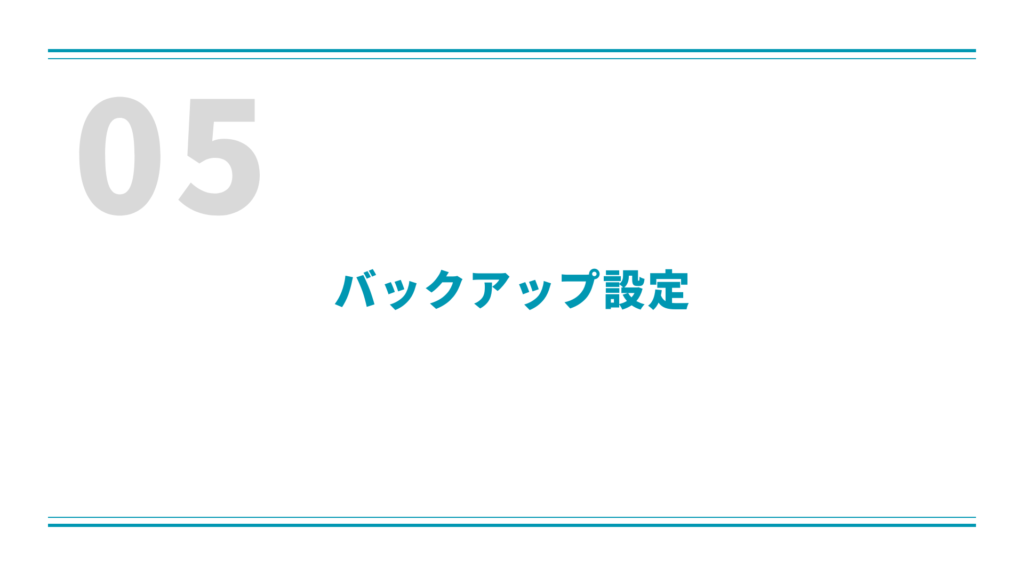
時間と労力をかけて作り上げたブログやサイトが、サーバーの故障や誤作動などで消えてしまう可能性があります。
でも、定期的にバックアップを取っておくことで、もとに近い状態まで復元することができます!
最初に少し設定は必要ですが、自動的にバックアップを取る仕組みを導入しておけば安心ですね!
バックアップの設定は、WordPressブログやサイトを立ち上げた初期段階ならデータ容量が軽くスピーディーに設定できるので早めにやっておきましょう!
BackWPupは無料でバックアップできるおすすめのプラグインです。
以下記事で、BackWPupの設定方法や使い方を詳しく解説しています。ぜひ参考にしてみてください。
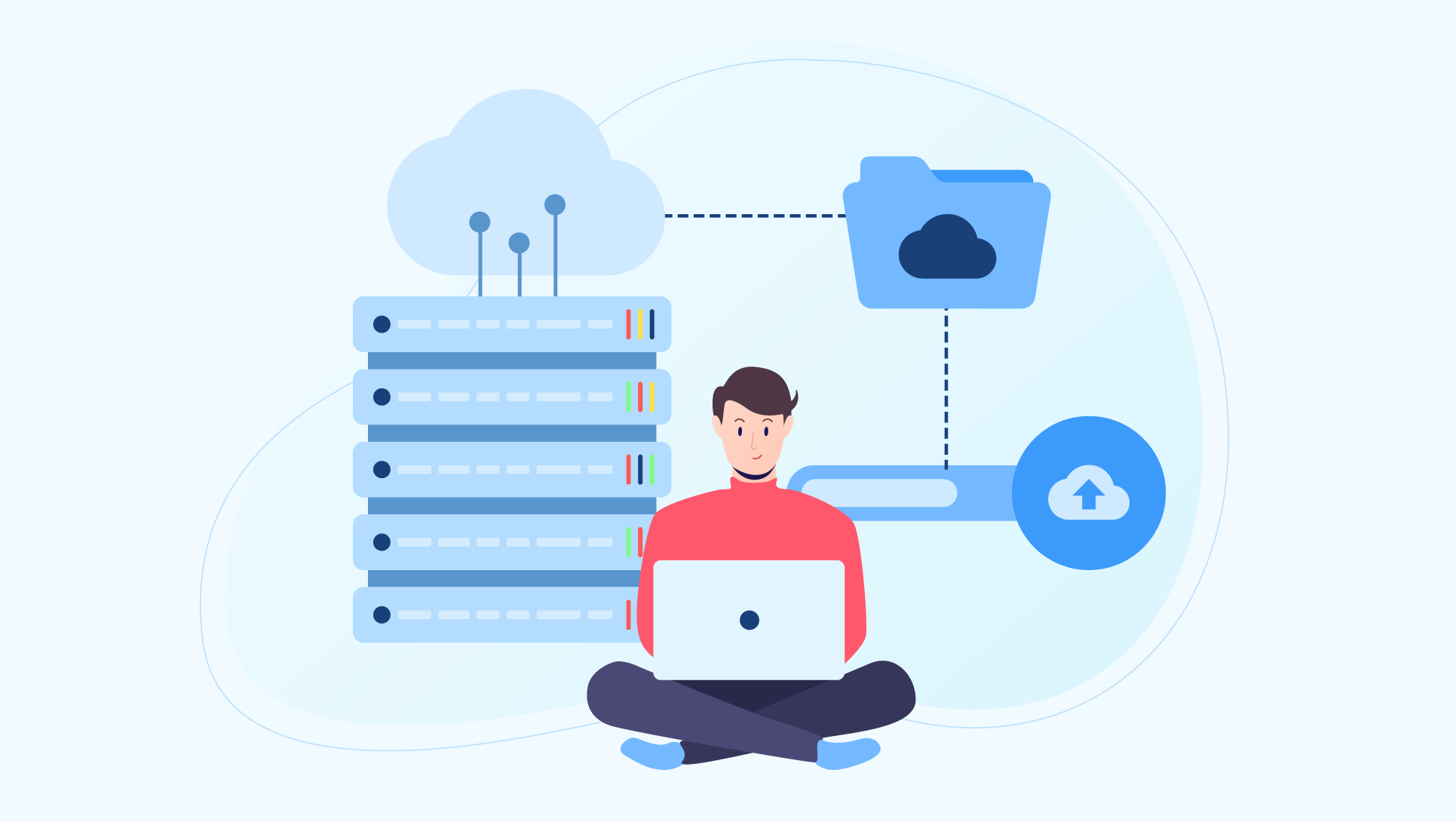
テーマをインストール

「メインドメインのブログやサイトとデザインを変えたいけど、プログラミングやデザインに慣れていない」という方は、WordPressの有料テーマを使うと便利です!
有料テーマの特徴にもよりますが
- ベースのデザインができている
- よく使うパーツが用意されている
- SEO対策が施されている
- サポートが受けられる
など、効率的かつ安心してデザインすることができる可能性が高いです!
僕のおすすめはSWELLという有料テーマです。超初心者だった僕でもブログの運用が継続できるようになり、少しずつ結果が出るようになりました!
SWELLのレビューや導入方法について、以下記事でも詳しく解説しています。ぜひ参考にしてみてください。
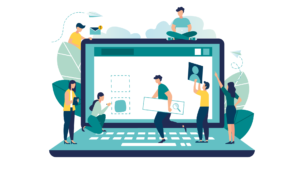
また、SWELLはSEO対策も簡単にできるため、上述したAll in One SEO(AIOSEO)と合わせて使うことで、SEOの知識や経験がなくても最適化されたブログやサイトが運用できます!
以下は、SEOスコアやパフォーマンスを上げる方法について解説しています。ぜひ参考にしてみてください。
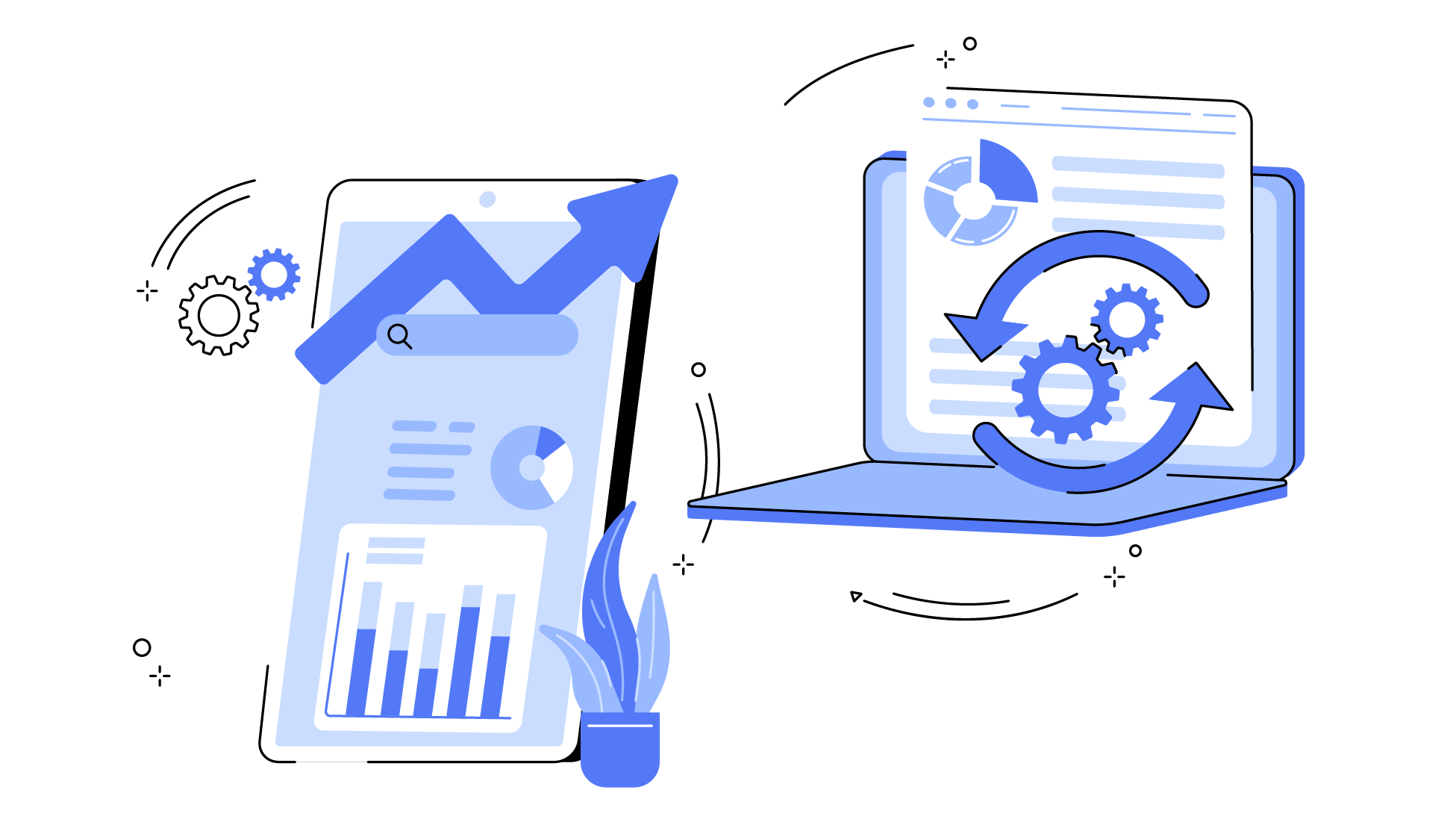
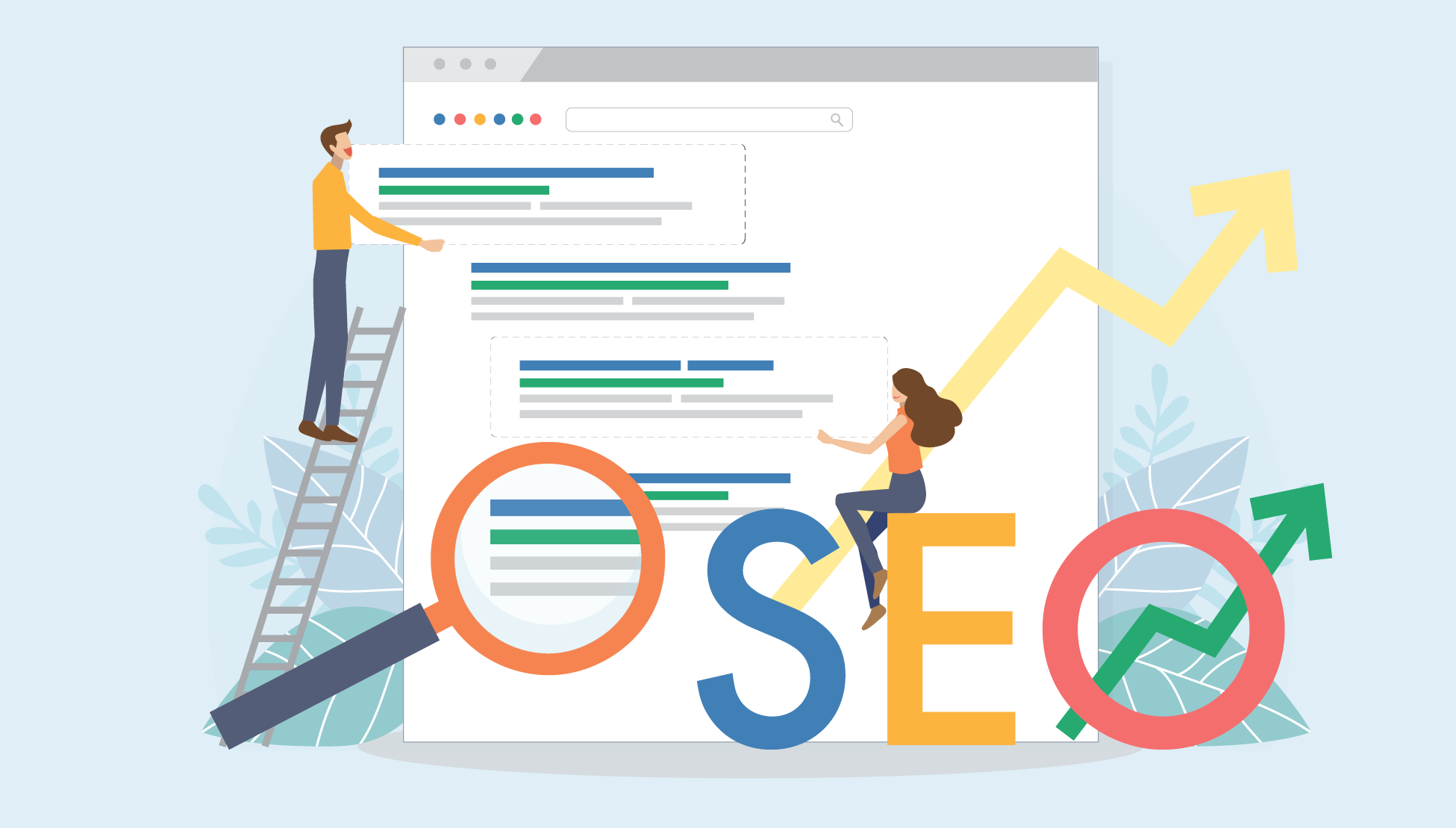
まとめ:ConoHa WINGならサブディレクトリが簡単に作れる
本記事では、『ConoHa WINGでサブディレクトリを作る方法』について解説しました。
現在運用中のWordPressのブログやサイトと取り扱うテーマは同じだけど
- より特化したコンテンツを作りたい
- ターゲットを絞ったコンテンツを作りたい
- カテゴリーやジャンルで整理したい
- メインドメインのSEO評価を受け継ぎたい
など、新たにブログやサイトを構築したい場合は、サブディレクトリを作って運用すると良いでしょう!
レンタルサーバーのConoHa WINGなら、Webの知識が少ない初心者の方でも簡単にサブディレクトリが作れますよ!
以上、ハセブロでした。
最後までお読みいただきありがとうございました。
\ おすすめのサーバー /
サーバーを検討中の方は、
ConoHa WINGがおすすめです!
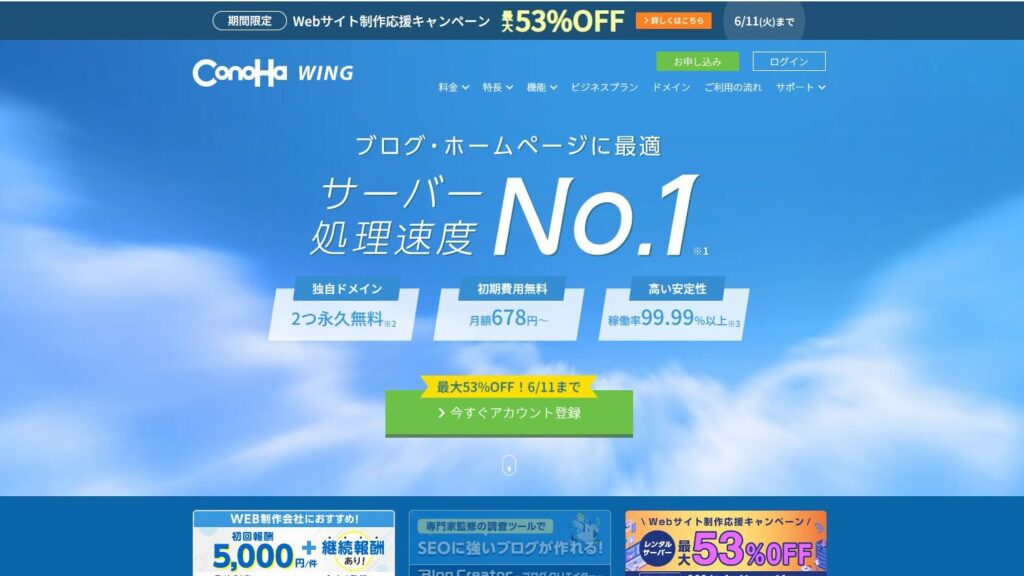
【期間限定】スタート応援キャンペーン 2025年6月6日(金)16:00まで
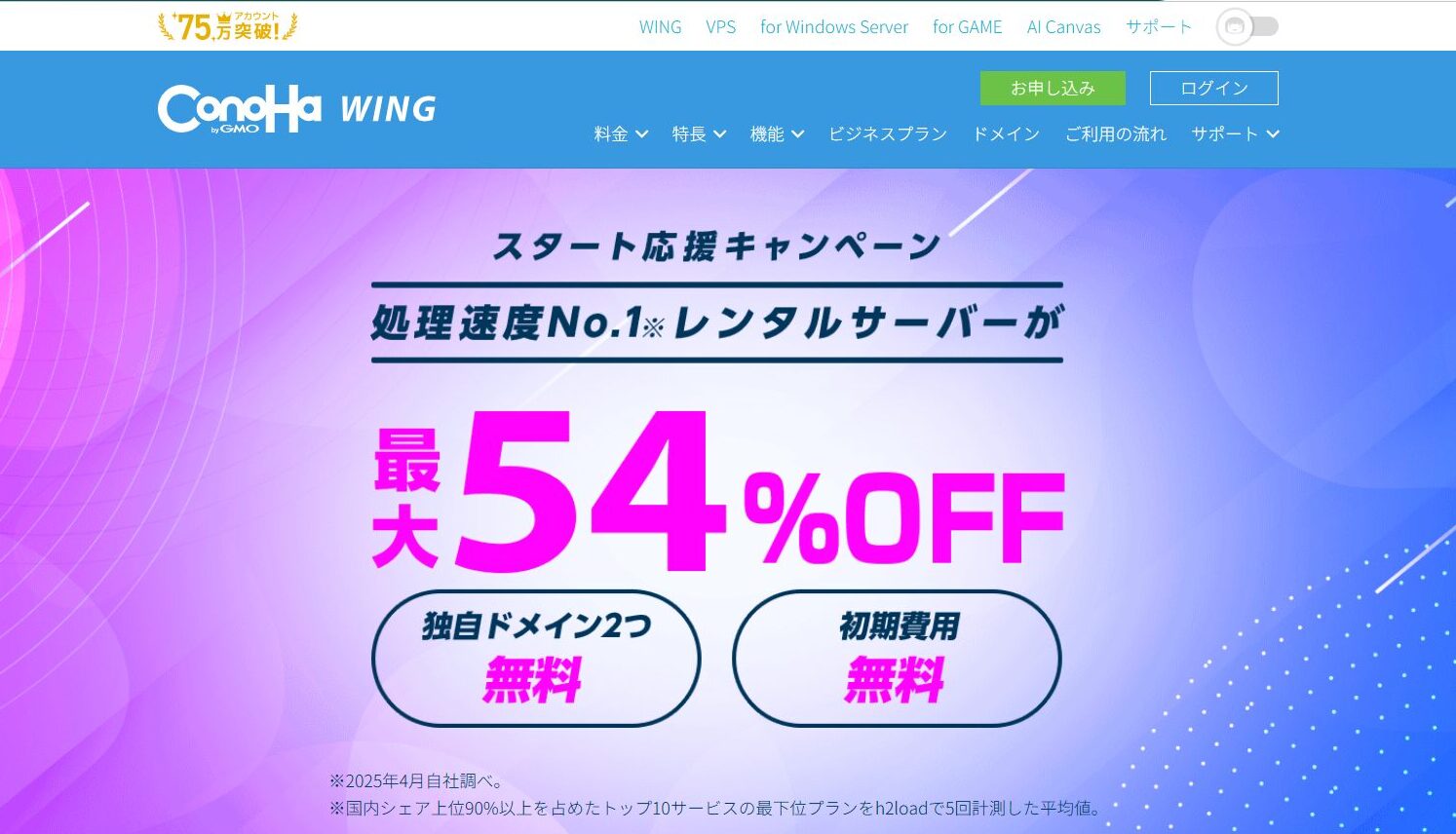
ConoHa WINGでは、2025年6月6日(金) 16:00まで「スタート応援キャンペーン」を開催中です。
| ベーシックプランでの 契約期間 | 通常料金 | キャンペーン価格 | 割引率 |
|---|---|---|---|
| 12ヶ月 | 971円/月 | 33%OFF | |
| 24ヶ月 | 842円/月 | 42%OFF | |
| 36ヶ月 | 660円/月 | 54%OFF |
キャンペーンの詳細については、スタート応援キャンペーンをご確認ください!


